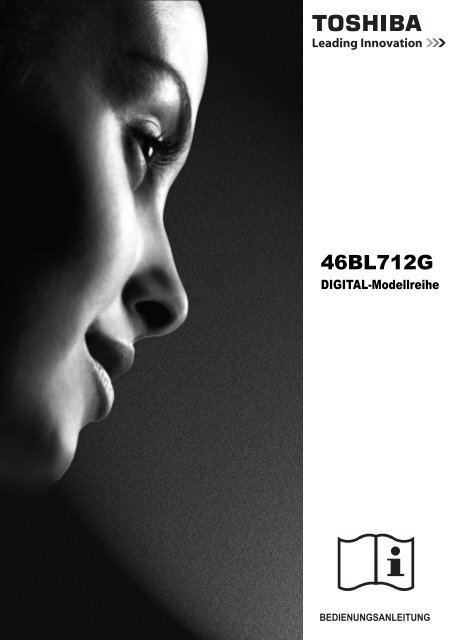46BL712G - Toshiba-OM.net
46BL712G - Toshiba-OM.net
46BL712G - Toshiba-OM.net
Sie wollen auch ein ePaper? Erhöhen Sie die Reichweite Ihrer Titel.
YUMPU macht aus Druck-PDFs automatisch weboptimierte ePaper, die Google liebt.
Inhalt<br />
Sicherheitsvorkehrungen......................................... 3 Anzeigen der Infoleiste, EPG................................ 21<br />
Luftzirkulation...................................................... 3 Anzeigen der Infozeile....................................... 21<br />
Schaden durch Überhitzung................................ 3 Elektronischer Programmführer......................... 21<br />
Netzspannung..................................................... 3 Sprachauswahl...................................................... 22<br />
Warnhinweis ....................................................... 3 Spracheinstellungen.......................................... 22<br />
Was Sie tun sollten.............................................. 3 Bevorzugt.......................................................... 22<br />
Was Sie nicht tun sollten..................................... 3 Aktuell................................................................ 22<br />
Installation und wichtige Informationen................... 4 Digitale Einstellungen, Jugendschutz, Menüsperre,<br />
HAFTUNGSAUSSCHLUSSKLAUSEL................ 4 PIN einstellen........................................................ 23<br />
Wichtige Sicherheits weise ..................................... 5 Ansicht Menü Jugendschutz.............................. 23<br />
Montage des LCD-TV-Geräts mit einer<br />
Menüsperre....................................................... 23<br />
Wandhalterung.................................................... 7 Alterssperre (Maturity Lock) (*).......................... 23<br />
DIE FERNBEDIENUNG.......................................... 8 Kindersicherung................................................. 23<br />
Einlegen der Batterien und die effektive<br />
PIN einstellen (Set PIN)..................................... 23<br />
Reichweite der Fernbedienung............................ 8 Bildeinstellungen konfigurieren.......................... 24<br />
Anschließen von externen Geräten......................... 9 Bildmodus.......................................................... 24<br />
Anschließen eines HDMI ® - oder DVI-Geräts an den<br />
Kontrast............................................................. 24<br />
HDMI-Eingang....................................................... 10 Helligkeit............................................................ 24<br />
Anschluss eines HDMI-Gerätes........................ 10<br />
Schärfe.............................................................. 24<br />
Anschluss eines DVI-Gerätes............................ 10<br />
Farbe................................................................. 24<br />
Anschluss eines Computers...................................11<br />
Energiesparmodus ........................................... 24<br />
Hintergrundbeleuchtung.................................... 24<br />
Anschluss eines Computers...............................11<br />
Rauschunterdrückung....................................... 24<br />
Anschluss eines USB-Gerät..............................11<br />
-Erweiterte Einstellungen................................... 25<br />
Anschluss von USB-Speichern...........................11<br />
Farbtemperatur.................................................. 25<br />
Anschluss eines USB-Speichers............................11<br />
Bildzoom............................................................ 25<br />
Energiesparmodus................................................ 12<br />
Farbverschiebung.............................................. 25<br />
Umweltinformationen ........................................ 12 Zurücksetzen..................................................... 25<br />
Bedienung des TV-Geräts..................................... 13 Ändern des Bildformats......................................... 26<br />
Einschalten........................................................ 13 Konfiguration der PC-Bildeinstellungen................. 27<br />
Verwendung der Fernbedienung....................... 13<br />
PC-Bildeinstellungen (*).................................... 27<br />
Verwendung der Tasten und Anschlüsse am TV-<br />
PC-Bildlage........................................................ 27<br />
Gerät.................................................................. 13<br />
Auto-Position..................................................... 27<br />
Erstinstallation ...................................................... 14<br />
Bildlage H.......................................................... 27<br />
Automatische Sendersuche............................... 16 Bildlage V.......................................................... 27<br />
Manuelle Abstimmung, Analoge Feinabstimmung..... 17 Pixelfrequenz..................................................... 27<br />
Digitale Antenne manuelle Suche...................... 17 Phase................................................................ 27<br />
Digitaler Kabel manuelle Suche (*).................... 17 Konfiguration der Klangeinstellungen.................... 28<br />
Manuelle Analoge Suche................................... 17 Konfiguration der Klangeinstellungen................ 28<br />
Analoge Feineinstellung.................................... 17 Steuerung des Menüs Klangeinstellungen........ 28<br />
Allgemeine Bedienung.......................................... 18 Lautstärke.......................................................... 28<br />
Stereo oder zweisprachige Sendungen............. 18 Equalizer (Nur für Lautsprecher)....................... 28<br />
Anzeigen von Untertiteln................................... 18 Balance (Nur für Lautsprecher)......................... 28<br />
Ansicht des Hauptmenüs................................... 18 Kopfhörer........................................................... 28<br />
Einstellen der Lautstärke und Stummschaltung..... 18 Audiomodus....................................................... 28<br />
Auswahl der Programmpositionen..................... 18 AVL.................................................................... 29<br />
Standby-Meldungen.......................................... 18 Dynamischer Bass............................................. 29<br />
Kanalliste, Programme sortieren, Programme<br />
Surround-Modus................................................ 29<br />
sperren.................................................................. 19 Digitaler Ausgang.............................................. 29<br />
Anzeigen der Kanalliste..................................... 19 Einstellung Menüführung, Conditional Access...... 30<br />
Kanäle verschieben........................................... 19 Konfiguration der Einstellungen Ihres<br />
Kanäle löschen.................................................. 19 TV-Gerätes........................................................ 30<br />
Kanäle umbenennen......................................... 19 Aufrufen des Menüs Einstellungen.................... 30<br />
Kanäle sperren.................................................. 19 Conditional Access............................................ 30<br />
Sprache............................................................. 30<br />
Deutsch - 1 -<br />
Deutsch
Deutsch<br />
Jugendschutz.................................................... 30<br />
Timer.................................................................. 31<br />
Datum/Uhrzeit-Einstellungen............................. 31<br />
Quellen.............................................................. 31<br />
Weitere Einstellungen........................................ 31<br />
Verwendung eines Conditional Access-Moduls.... 31<br />
Timer einstellen, Datum/Zeit einstellen................. 32<br />
Timer.................................................................. 32<br />
Einstellen des Ausschalttimers.......................... 32<br />
Einstellen von Programmtimern........................ 32<br />
Einstellen von Datum und Uhrzeit..................... 32<br />
Konfiguration der Quelleneinstellungen............. 34<br />
Eingangsauswahl.............................................. 34<br />
Konfiguration Andere Einstellungen - Allgemein.... 34<br />
Steuerung.......................................................... 34<br />
Menü Zeitlimit.................................................... 34<br />
Verschlüsselte Kanäle suchen .......................... 34<br />
Einstellungen Quellen, Andere Steuerungen........ 34<br />
Weitere Überprüfungen......................................... 35<br />
Blauer Hintergrund............................................ 35<br />
Softwareaktualisierung...................................... 35<br />
Hörgeschädigte................................................. 35<br />
Audio-Beschreibung.......................................... 35<br />
TV-Autoabschaltung.......................................... 35<br />
Übertragungstyp................................................ 35<br />
Standby Suche.................................................. 36<br />
Vollmodus (optional).......................................... 36<br />
Teletext-Sprache................................................ 36<br />
USB-Medienbrowser............................................. 37<br />
Manueller Start.................................................. 37<br />
Autostart............................................................ 37<br />
Wiedergeben von MP3-Dateien........................ 37<br />
Anzeigen von JPEG-Dateien............................. 38<br />
Diaschau-Funktion............................................. 38<br />
Videowiedergabe............................................... 38<br />
Medienbrowser-Einstellungen........................... 39<br />
Schließen des Medienplayers........................... 39<br />
Analoge Textdienste.............................................. 40<br />
Analoge Textdienste.......................................... 40<br />
Verwendung der Teletext-Taste- ................. 40<br />
Zugriff auf Unterseiten....................................... 40<br />
Anzeigen von verborgenem Text....................... 40<br />
Halten einer Seite............................................. 40<br />
Anzeigen der Startseite:.................................... 40<br />
Anhang A: Typische Anzeigemodi PC-Eingang..... 41<br />
Anhang B: AV- und HDMI-Signalkompatibilität<br />
(Eingangssignaltypen) .......................................... 42<br />
Anhang C: Im USB-Modus unterstützte<br />
Dateiformate.......................................................... 43<br />
Anhang D: PIN-Belegung ..................................... 43<br />
Technische Daten und Zubehör............................ 44<br />
Lizenzinformationen.............................................. 45<br />
Fragen und Antworten........................................... 46<br />
Deutsch - 2 -
Sicherheitsvorkehrungen<br />
Dieses Gerät wurde unter Berücksichtigung internationaler Sicherheitsstandards konzipiert und produziert. Sie müssen jedoch<br />
wie bei jedem anderen Elektrogerät Vorsicht walten lassen, um beste Ergebnisse zu erzielen und größtmögliche Sicherheit<br />
zu gewährleisten. Lesen Sie deshalb zu Ihrer eigenen Sicherheit die unten aufgeführten Hinweise. Das sind allgemeine<br />
Hinweise, die Ihnen bei der Bedienung elektrischer Geräte helfen. Einige Hinweise sind eventuell für das gerade gekaufte<br />
Gerät nicht relevant.<br />
Luftzirkulation<br />
Halten Sie mehr als 10 cm Abstand um das Fernsehgerät<br />
ein, um ausreichende Luftzirkulation zu gewährleisten. Damit<br />
wird vermieden, dass sich das Fernsehgerät überhitzt und<br />
deshalb beschädigt wird. Staubige Standorte sollten ebenfalls<br />
vermieden werden.<br />
Schaden durch Überhitzung...<br />
Wenn Sie das Fernsehgerät direktem Sonnenlicht aussetzen<br />
oder es in der Nähe eines Heizkörpers aufstellen, könnte das<br />
Gerät beschädigt werden. Vermeiden Sie Standorte, die sehr<br />
heiß oder feucht werden könnten, oder Standorte, bei denen<br />
die Temperatur auf unter 5 °C (41 °F) absinken könnte.<br />
Netzspannung...<br />
Das Gerät darf nur an einer Netzsteckdose mit 220-<br />
240 V Wechselspannung und einer Frequenz von<br />
50 Hz betrieben werden. Stellen Sie sicher, dass<br />
das Fernsehgerät nicht auf dem Stromkabel steht.<br />
Schneiden Sie NIEMALS den Netzstecker von diesem<br />
Gerät ab. Er hat einen speziellen Funkentstörfilter, und<br />
wenn dieser entfernt wird, könnte dies die Leistung<br />
des Geräts beeinträchtigen. Es sollte nur von einem<br />
richtig bemessenen und genehmigten Typ ersetzt<br />
werden. FALLS SIE ZWEIFEL HABEN ,FRAGEN<br />
SIE BITTE EINEN SACHKUNDIGEN ELEKTRIKER.<br />
Warnhinweis<br />
Um die Ausbreitung von Feuer zu verhindern, muss das Gerät<br />
von Kerzen und anderen offenen Feuerquellen getrennt<br />
gehalten werden.<br />
Was Sie tun<br />
sollten<br />
Lesen Sie die Bedienungsanleitung vor Beginn des Betriebs.<br />
Vergewissern Sie sich, dass sämtliche elektrische Anschlüsse<br />
(einschließlich Netzkabel, Verlängerungskabel und die<br />
Anschlüsse zwischen den Geräteteilen) ordnungsgemäß und<br />
im Einklang mit den Anweisungen des Herstellers ausgeführt<br />
sind. Ziehen Sie den Netzstecker aus der Netzsteckdose,<br />
bevor Sie mit dem Herstellen oder der Änderung von Anschlüssen<br />
beginnen.<br />
Lassen Sie sich von Ihrem Händler beraten, wenn Sie<br />
Zweifel an der Installation, dem Betrieb oder der Sicherheit<br />
des Geräts haben.<br />
SEIENSie bei der Handhabung von Glasplatten oder Türen<br />
an dem Gerät äußerst Vorsicht.<br />
Deutsch - 3 -<br />
Was Sie nicht tun sollten...<br />
Entfernen Sie niemals fest angeschraubte Abdeckungen, da<br />
sonst gefährliche Spannungen freigelegt werden könnten.<br />
Verstellen Sie NIEMALS die Ventilationsöffnungen des<br />
Geräts mit Gegenständen wie Zeitungen, Tischtüchern,<br />
Vorhängen, etc. Überhitzung kann zu Beschädigungen oder<br />
verkürzter Lebensdauer des Geräts führen.<br />
Setzen Sie das Gerät NIEMALS Tropf- oder Spritzwasser<br />
aus und stellen Sie keine mit Flüssigkeit gefüllten Behälter,<br />
wie z.B. Vasen, auf das Gerät.<br />
StellenSie NIEMALS Wärmequellen oder offene Flammen<br />
wie brennende Kerzen oder Lampen auf oder in die Nähe des<br />
Geräts. Hohe Temperaturen können Kunststoff schmelzen<br />
und zu Bränden führen.<br />
Verwenden Sie KEINE selbst gemachten Ständer und benutzen<br />
Sie NIEMALS Holzschrauben zur Befestigung von Standbeinen<br />
am Gerät. Um völlige Sicherheit zu gewährleisten,<br />
verwenden Sie ausschließlich vom Hersteller empfohlene<br />
Ständer, Halter oder Standbeine in Übereinstimmung mit<br />
den Anweisungen.<br />
Lassen Sie NIEMALS Geräte ohne Aufsicht eingeschaltet,<br />
es sei denn es wird ausdrücklich darauf hingewiesen, dass<br />
diese für unbeaufsichtigten Betrieb konzipiert sind oder<br />
über einen Standby-Betriebsmodus verfügen. Schalten Sie<br />
die Geräte ab, indem Sie den Netzstecker ziehen. Stellen<br />
Sie sicher, dass auch die anderen Familienangehörigen mit<br />
dieser Vorgehensweise vertraut sind. Für Behinderte können<br />
eventuell Sondereinrichtungen erforderlich sein.<br />
Brechen Sie den Betrieb unbedingt ab, wenn Sie Zweifel an<br />
der ordnungsgemäßen Funktion des Gerätes haben oder<br />
das Gerät beschädigt ist. Schalten Sie gegebenenfalls das<br />
Gerät aus, ziehen Sie den Netzstecker und wenden Sie sich<br />
an Ihren Händler.<br />
WARNUNG - Zu hoher Schalldruck oder zu hohe Lautstärken<br />
von Kopf- oder Ohrhörern können zu Gehörschäden führen.<br />
VOR ALLEM ABER lassen Sie NIEMALS zu, dass jemand,<br />
insbesondere Kinder, gegen den Bildschirm drückt oder<br />
dagegen schlägt oder irgendwelche Gegenstände in<br />
Löcher, Schlitze oder andere Öffnungen in der Abdeckung<br />
steckt.<br />
Gehen Sie im Umgang mit Elektrogeräten beliebiger Art<br />
NIEMALS irgendwelche Risiken ein - Vorsicht ist besser<br />
als Nachsicht!<br />
DER NETZSTECKER WIRD FÜR DIE VÖLLIGE NETZ-<br />
TRENNUNG VERWENDET UND MUSS DAHER GUT<br />
ZUGÄNGLICH SEIN.<br />
Hinweis: Interaktive Computerspiele, bei denen mit<br />
einem pistolenartigen Joystick auf eine Zielscheibe<br />
auf dem Bildschirm geschossen wird, funktionieren<br />
mit diesem TV-Gerät u. U. nicht.<br />
Deutsch
Deutsch<br />
Installation und wichtige Informationen<br />
Aufstellungsort<br />
<br />
<br />
<br />
Stellen Sie das Gerät nicht in direktem Sonnenlicht und nicht<br />
in der Nähe von starken Lampen auf. Für bequemes Fernsehen<br />
wird eine weiche, indirekte Beleuchtung empfohlen.<br />
Verwenden Sie Vorhänge oder Jalousien, um den Einfall<br />
von direktem Sonnenlicht auf den Bildschirm zu vermeiden.<br />
Stellen Sie das TV-Gerät auf eine stabile, ebene Oberfläche,<br />
die das Gewicht des TV-Geräts tragen kann. Um das Gerät<br />
stabil zu halten und ein Herunterfallen zu vermeiden, sollten<br />
Sie das TV-Gerät mit einem festen Bügel über den Clip an<br />
der Rückseite des Standfußes an der Wand montieren.<br />
Die LCD-Anzeigen werden mit extrem hoher technischer<br />
Präzision gefertigt. Dennoch können an einigen Stellen des<br />
Bildschirms Bildelemente fehlen oder leuchtende Punkte<br />
auftreten. Dies ist kein Hinweis auf eine Störung.<br />
Interaktive Computerspiele, bei denen mit einem "pistolenartigen"<br />
Joystick auf eine Zielscheibe auf dem Bildschirm geschossen<br />
wird, funktionieren mit diesem TV-Gerät u. U. nicht.<br />
Stellen Sie sicher, dass das TV-Gerät an einer Stelle aufgestellt<br />
wird, an der es nicht durch Gegenstände verschoben oder<br />
gestoßen werden kann, da der Bildschirm durch Druck oder<br />
Stöße beschädigt oder zerbrochen werden kann. Achten Sie<br />
auch darauf, dass keine kleinen Gegenstände in die Schlitze<br />
und Öffnungen des Gehäuses gelangen können.<br />
Vermeiden Sie die Verwendung von Chemikalien (z.B.<br />
Lufterfrischer, Reinigungsmittel, usw.) auf oder neben dem TV-<br />
Podest. Studien deuten darauf hin, dass Kunststoffe<br />
im Laufe der Zeit von den Kombinationseffekten<br />
chemischer Substanzen und mechanischer<br />
Beanspruchung (z.B. Gewicht von TV-Gerät) geschwächt<br />
und gebrochen werden können. Die Nichtbeachtung dieser<br />
Anweisungen kann zu schweren Verletzungen und / oder<br />
dauerhaften Schäden am Fernseher und TV-Podest führen.<br />
Reinigung des Bildschirm und des Gehäuses...<br />
Schalten Sie das Gerät aus und reinigen Sie Bildschirm und Gehäuse<br />
mit einem weichen, trockenen Tuch. Wir empfehlen, keine<br />
Fertigpolituren oder -Lösungsmittel auf dem Bildschirm oder<br />
dem Gehäuse zu verwenden, da dies zu Schäden führen kann.<br />
Bitte beachten Sie!<br />
Der Digitalempfang mit diesem TV-Gerät ist nur in den Ländern möglich, die im Abschnitt "Land" im Menü<br />
Erstinstallation angeführt sind. Je nach Land/Region sind einige Funktionen des TV-Geräts u. U. nicht verfügbar.<br />
Der Empfang zukünftiger oder zusätzlicher Dienste mit diesem TV-Gerät kann nicht garantiert werden.<br />
Wenn Standbilder von 4:3-Übertragungen, Textdiensten, Senderlogos, Computeranzeigen, Videospiele,<br />
Bildschirmmenüs usw. über längere Zeit auf dem Bildschirm angezeigt werden, kann dies gefährlich werden.<br />
Reduzieren Sie daher stets die Helligkeits- und Kontrasteinstellungen.<br />
Sehr lange, ständige Verwendung der Bildeinstellung 4:3 auf 16:9-Bildschirmen kann zu dauerhaft bleibenden<br />
Bildteilen an den 4:3-Rändern führen. Dies ist keine Fehlfunktion des LCD-TV-Gerätes und fällt daher nicht<br />
unter die Herstellergarantie. Die regelmäßige Verwendung anderer Bildgrößen verhindert dies.<br />
HAFTUNGSAUSSCHLUSSKLAUSEL<br />
<strong>Toshiba</strong> ist unter keinen Umständen haftbar für Verluste und/oder Schäden am Produkt, die durch Folgendes verursacht werden:<br />
i) Feuer<br />
ii) Erdbeben<br />
iii) Unbeabsichtigte Beschädigungen<br />
iv) Absichtlich unsachgemäße Verwendung des Produkts<br />
v) Verwendung des Produkts unter unsachgemäßen Bedingungen<br />
vi) Verluste und/oder Schäden, die am Produkt verursacht wurden, während es sich im Besitz Dritter befand<br />
vii) Jegliche Verluste oder Schäden, die aus einem Fehler der Besitzers und/oder seinem Versäumnis, den Anweisungen<br />
im Benutzerhandbuch zu folgen, resultieren.<br />
viii) Jegliche Verluste oder Schäden, die durch unsachgemäße Verwendung oder Fehlfunktionen des Produkts bei gleichzeitiger<br />
Verwendung von Zusatzgeräten entstehen.<br />
Darüber hinaus haftet <strong>Toshiba</strong> nicht für irgendwelche Folgeschäden und/oder Verluste, einschließlich, aber nicht beschränkt<br />
auf Folgende: Gewinnentgang, Betriebsunterbrechung, oder den Verlust aufgezeich<strong>net</strong>er Daten, egal ob sie während normalem<br />
Betrieb oder aufgrund falscher Bedienung verursacht wurden, .<br />
Hinweis: Für Gewicht und Größe muss eine geeig<strong>net</strong>e Wandhalterung verwendet werden.<br />
Deutsch - 4 -<br />
* Eingestellte Kontrollen und<br />
Stehfuss Stil hängen vom<br />
Modell ab.
Wichtige Sicherheits weise<br />
ÖFFNEN SIE NIEMALS DIE ABDECKUNGEN UND NEHMEN SIE NIEMALS SELBST REPARATUREN<br />
VOR. ÜBERLASSEN SIE ALLE SERVICE- UND REPARATURARBEITEN QUALIFIZIERTEM PERSONAL.<br />
Kopfhörer-Warnung<br />
Laute Musik kann bleibende Gehörschäden verursachen. Stellen Sie die Lautstärke bei Verwendung der<br />
Kopfhörer nicht zu hoch ein, insbesondere, wenn Sie sie über längere Zeit tragen.<br />
Informationen zur DVB-T-Funktion<br />
• Die Funktionen in Verbindung mit Digital-TV (mit dem DVB-Logo) ist nur in Ländern bzw. Gebieten verfügbar,<br />
wo solche Signale übertragen werden. Überprüfen Sie beim Kauf des Geräts, ob in Ihrem Gebiet ein DVB-<br />
T-Signal empfangen werden kann.<br />
• Das TV-Gerät erfüllt zwar die aktuellen DVB-T-Spezifikationen, doch kann eine Kompatibilität mit zukünftigen<br />
DVB-T-Übertragungen nicht garantiert werden.<br />
• Einige Digital-TV-Funktionen sind unter Umständen nicht in allen Ländern verfügbar.<br />
• Das in diesem Gerät verfügbare DVB-T-System umfasst nur frei empfangbare Sender (FTA = Free to air).<br />
• DVB ist ein eingetragenes Warenzeichen des DVB-Project. Dieses Logo zeigt an, dass das Produkt mit der<br />
European Digital Broadcasting-Norm übereinstimmt.<br />
Mögliche Effekte auf LCD-Bildschirmen<br />
Die Anzeige ruhender (nicht bewegender) Muster auf dem LCD-Bildschirm über längere Zeit kann zu<br />
dauerhaftem Einbrennen des Bildes im LCD-Panel und dadurch zu schwach sichtbaren, aber bleibenden<br />
Geisterbildern führen. Diese Art von Schaden IST NICHT DURCH DIE GARANTIE GEDECKT. Lassen Sie<br />
daher Ihr TV-Gerät nicht für längere Zeit eingeschaltet, während eines der folgenden Formate oder Bilder<br />
angezeigt wird:<br />
• Standbilder, Viedospiel-Muster, TV-Sender-Logos, und Webseiten.<br />
TV-Aufstellung<br />
Wichtige Information<br />
Wird ein TV-Gerät nicht an einer ausreichend stabilen Stelle aufgestellt, besteht die Gefahr des Herunterfallens.<br />
Viele Verletzungen, insbesondere bei Kindern, können vermieden werden, wenn die folgenden einfachen<br />
Vorsichtsmaßnahmen getroffen werden:<br />
• Das Benutzen von Standfüssen, die geeig<strong>net</strong> für die Größe und das Gewicht des TV-Gerätes sind.<br />
• Verwenden Sie nur Möbelstücke, die das Gewicht des TV-Geräts sicher tragen können.<br />
• Stellen Sie sicher, dass das TV-Gerät nicht über die Ränder des Möbelstücks hinausragt.<br />
• Stellen Sie das TV-Gerät nicht auf hohe Möbelstücke (z. B. Regale oder Bücherregale), ohne das Möbelstück<br />
selbst und das TV-Gerät an einem sicheren Halt abzustützen.<br />
• Stellen Sie das TV-Gerät nicht auf Textilien oder andere Materialien zwischen dem TV-Gerät und dem<br />
Möbelstück.<br />
• Klären Sie Ihre Kinder darüber auf, dass es gefährlich ist, auf hohe Möbelstücke zu klettern, um das TV-<br />
Gerät oder die Fernbedienung zu erreichen.<br />
Stellen Sie das TV-Gerät auf eine stabile, ebene Oberfläche, die das Gewicht des TV-Geräts tragen kann. Um<br />
das Gerät stabil zu halten und ein Herunterfallen zu vermeiden, sollten Sie das TV-Gerät mit einem festen<br />
Bügel über den Clip an der Rückseite des Standfußes an der Wand montieren.<br />
Dieses Gerät wurde unter Berücksichtigung aller aktuellen Sicherheitsbestimmungen hergestellt. Die folgenden Hinweise<br />
sollten Sie auf Gefahren aufmerksam machen, die durch nachlässigen Umgang entstehen könnten:<br />
• Obwohl dieses Gerät sorgfältig hergestellt und vor Auslieferung strengen Qualitätskontrollen unterzogen wurde, könnten<br />
dennoch bestimmte Probleme auftreten. Wenn Sie Rauchentwicklung, Hitze oder andere unerwartete Vorgänge beobachten,<br />
trennen Sie das Gerät bitte sofort von der Steckdose.<br />
Deutsch<br />
Deutsch - 5 -
Wichtige Sicherheitsinformationen (Fortsetzung)<br />
Deutsch<br />
• Achten Sie darauf, dass das Gerät ausreichend belüftet ist!<br />
Stellen Sie es nicht in der Nähe oder hinter Vorhängen auf!<br />
• Das Gerät darf nur an eine Stromversorgung mit 220-240V<br />
AC 50Hz angeschlossen werden. Versuchen Sie nicht, das<br />
Gerät an einer anderen Stromquelle zu betreiben.<br />
• Öffnen Sie niemals dieses Gerät. Versuche von Laien, das<br />
Gerät zu reparieren, können gefährlich sein und stellen eine<br />
Feuergefahr dar. Alle Reparaturen müssen von qualifizierten<br />
Servicemitarbeitern durchgeführt werden.<br />
• Schützen Sie das Gerät vor Nagetieren. Nagetiere (und auch<br />
Sittiche) beißen gerne elektrische Kabel durch. Dies kann zu<br />
Kurzschlüssen (Feuergefahr!) und zu tödlichen elektrischen<br />
Schlägen führen.<br />
• Halten Sie das Kabel stets direkt am Stecker, wenn Sie das<br />
Gerät von der Steckdose trennen wollen. Ziehen Sie niemals<br />
am Kabel. Das Kabel kann beschädigt werden und einen<br />
Kurzschluss verursachen.<br />
• Verwenden Sie zur Reinigung des Geräts ein weiches,<br />
trockenes Tuch.<br />
• Stellen Sie das Gerät so auf, dass niemand über das Kabel<br />
stolpern kann.<br />
• Um ein Herunterfallen zu verhindern, darf dieses Gerät nur<br />
auf stabilen Möbelstücken aufgestellt werden.<br />
• Achten Sie darauf, dass Kleinkinder das Gerät am Kabel von<br />
einem Tisch oder Schrank herunterziehen könnten. Kinder<br />
könnten sich dabei schwer verletzen.<br />
• Verwenden Sie das Gerät nicht in der Nähe von Hitzequellen.<br />
Das TV-Gehäuse und Kabel könnten durch starke Hitze<br />
beschädigt werden.<br />
• Wenn Sie das Gerät an der Wand montieren, wenden<br />
Sie sich an den Händler, bei dem Sie das Gerät gekauft<br />
haben. Überlassen Sie die Montage bitte stets Fachleuten.<br />
Unsachgemäße Montage kann zu Sachschäden und/oder<br />
Verletzungen führen.<br />
• Nehmen Sie Schutzmassnahmengegen das Fallen<br />
- Wenn Sie dies nicht tun, kann das Gerät herunterfallen und<br />
Sachschäden und/oder Verletzungen hervorrufen.<br />
• Wenn ein TV-Standfuß verwendet wird<br />
- Stellen Sie sicher, dass das Gerät vollständig und mittig auf<br />
dem Standfuß ruht.<br />
• Stellen Sie das Gerät auf keine Flächen, wo die Gefahr<br />
von Erschütterungen oder Schlägen bzw. Stößen besteht.<br />
• Bei Gewittern sollten Sie das Gerät sicherheitshalber vom<br />
Netz und der Antenne und Satelliten Decoder/System usw.<br />
trennen.<br />
Vorsicht: Berühren Sie niemals die Antennenbuchse.<br />
• Wenn Sie Ihr Heim für längere Zeit verlassen, trennen<br />
Sie das Gerät bitte zu Ihrer eigenen Sicherheit von der AC-<br />
Steckdose.<br />
• Während des Betriebs wird das Gerät heiß. Decken Sie das<br />
Gerät niemals ab, um einen Hitzestau im Gerät zu vermeiden.<br />
Blockieren Sie niemals die Belüftungsöffnungen. Stellen Sie<br />
das Gerät nicht in der Nähe von Heizkörpern auf. Stellen Sie<br />
es nicht in direkter Sonneneinstrahlung auf.<br />
• Wenn Sie das Gerät auf ein Regal stellen, halten Sie bitte<br />
einen Mindestabstand von 10 cm um das Gerät herum ein.<br />
• Das Gerät darf weder Flüssigkeitstropfen noch -spritzern<br />
ausgesetzt werden. Stellen Sie keine mit Flüssigkeiten<br />
gefüllten Objekte (z.B. Vasen) neben das Gerät.<br />
• Auf dem Gerät verschüttete Flüssigkeiten können<br />
zu schweren Beschädigungen führen. Schalten Sie in<br />
einem solchen Fall das Gerät aus und ziehen Sie den<br />
Netzstecker. Wenden Sie sich dann an einen qualifizierten<br />
Servicemitarbeiter, bevor Sie das Gerät wieder in Betrieb<br />
nehmen.<br />
• Dies geschieht in folgenden Fällen:<br />
- Wenn Sie das Gerät aus einer kalten in eine warme<br />
Umgebung bringen.<br />
- Wenn Sie das Gerät in einem Raum verwenden, in dem<br />
gerade die Heizung eingeschaltet wurde.<br />
- Wenn Sie das Gerät an einem Ort betreiben, wo Kaltluft aus<br />
einer Klimaanlage direkt auf das Gerät trifft.<br />
- Wenn Sie das Gerät in einer feuchten Umgebung<br />
verwenden.<br />
• Verwenden Sie das Gerät nicht, wenn die Gefahr von<br />
Kondensatbildung besteht.<br />
• Die Verwendung des Geräts bei Kondensatbildung kann zu<br />
Schäden an Bauteilen und an verwendeten führen. Nach zwei<br />
bis drei Stunden hat sich die Gerätetemperatur angepasst<br />
und das Kondensat ist wieder verdampft.<br />
• Stellen Sie NIEMALS Wärmequellen oder offene Flammen<br />
wie brennende Kerzen oder Lampen auf das oder in die<br />
Nähe des TV-Geräts. Hohe Temperaturen können Kunststoff<br />
schmelzen und zu Bränden führen.<br />
Deutsch - 6 -
Montage des LCD-TV-Geräts mit einer Wandhalterung<br />
Bei Verwendung einer Wandhalterung<br />
Bitte verwenden Sie einen geeig<strong>net</strong>en Wandhalter für Größe und Gewicht des LCD-TV-Gerätes.<br />
• Für die Aufstellung des Geräts sind zwei Personen erforderlich.<br />
• Um eine Wandmontage eines anderen Herstellers zu installieren.<br />
(1) Nehmen Sie alle Kabel und/oder andere Anschlüsse von der Rückseite des TV-Geräts ab.<br />
(2) Legen Sie das TV-Gerät vorsichtig mit dem Bildschirm nach unten auf eine flache, gut gepolsterte Fläche (ein Tuch oder<br />
eine Decke).<br />
(3) Befolgen Sie die mit der Wandhalterung mitgelieferten Montagehinweise. Stellen Sie sicher, dass die geeig<strong>net</strong>e(n)<br />
Halterung(en) wie in den mitgelieferten Montagehinweisen beschrieben richtig an der Rückseite des TV-Geräts und an der<br />
Wand befestigt sind.<br />
(4) Verwenden Sie stets die vom Hersteller der Wandhalterung mitgelieferten oder empfohlenen Schrauben.<br />
Deutsch<br />
Hinweis:<br />
• Die Halterung im oben gezeigtes Bild ist ein Beispiel. Die Halterung und Befestigungen sind nicht mit dem Fernsehgerät<br />
mitgeliefert.<br />
Entfernung des Standfußes<br />
(1) Legen Sie das TV-Gerät vorsichtig mit dem Bildschirm nach unten auf eine flache, gut gepolsterte Fläche mit dem Stand<br />
über den Rand.<br />
(2) Entfernen Sie die Schrauben.<br />
(3) Nachdem Sie die vier Schrauben zur Befestigung des Standfußes gelöst haben, können Sie den Standfuß vom TV-Gerät<br />
abziehen.<br />
HINWEIS: Bei diesem Vorgang ist stets größte Vorsicht angebracht, um eine Beschädigung des LCD-Panels zu vermeiden.<br />
Für Modell <strong>46BL712G</strong><br />
Hinweis: Befolgen Sie die Anleitungen der Wandhalterung um das TV-Gerät an die Halterung zu montieren. Es wird<br />
empfohlen, die gelieferten Schrauben zu verwenden.<br />
Deutsch - 7 -
Deutsch<br />
DIE FERNBEDIENUNG<br />
Einfache Schnellanleitung zur Fernbedienung auf einen Blick.<br />
<br />
<br />
<br />
<br />
<br />
<br />
<br />
<br />
<br />
<br />
<br />
<br />
<br />
<br />
<br />
<br />
<br />
<br />
<br />
<br />
<br />
<br />
<br />
<br />
<br />
<br />
<br />
<br />
<br />
<br />
<br />
<br />
<br />
<br />
<br />
<br />
<br />
<br />
<br />
<br />
<br />
<br />
<br />
<br />
<br />
<br />
<br />
<br />
<br />
<br />
<br />
<br />
<br />
<br />
<br />
<br />
<br />
<br />
<br />
<br />
<br />
<br />
<br />
<br />
<br />
<br />
<br />
<br />
<br />
<br />
<br />
<br />
<br />
<br />
<br />
Einlegen der Batterien und die effektive Reichweite der Fernbedienung<br />
Entfernen sie die hintere Abdeckung Ihrer Fernbedienung zum Öffnen des Batteriefachs und<br />
achten Sie beim Einlegen der Batterien auf deren richtige Polung. Geeig<strong>net</strong>e Batterien für<br />
diese Fernbedienung sind AAA, IEC R03 1,5V.<br />
Verwenden Sie niemals alte, benutzte Batterien zusammen mit neuen und verwenden Sie<br />
keine unterschiedlichen Batterietypen. Entfernen Sie leere Batterien sofort, um zu verhindern,<br />
dass Säure ins Batteriefach ausläuft. Entsorgen Sie alte Batterien bei gekennzeich<strong>net</strong>en<br />
Sammelstellen.<br />
Warnung: Batterien dürfen nicht zu großer Hitze wie direkter Sonneneinstrahlung, Feuer od.<br />
dgl. ausgesetzt werden.<br />
Die Leistung Ihrer Fernbedienung wird beeinträchtigt, wenn das Gerät mehr als fünf Meter oder<br />
außerhalb eines Winkels von 30 Grad von der Mitte Ihres Fernsehgeräts entfernt ist. Wenn<br />
die Reichweite geringer wird, müssen Sie eventuell die Batterien austauschen.<br />
Deutsch - 8 -
Anschließen von externen Geräten<br />
Ziehen Sie den Netzstecker aus der Steckdose, bevor Sie irgendwelche Anschlüsse vornehmen.<br />
<br />
Deutsch<br />
<br />
<br />
<br />
<br />
<br />
<br />
<br />
<br />
<br />
<br />
<br />
<br />
<br />
<br />
<br />
<br />
<br />
<br />
<br />
<br />
<br />
<br />
<br />
<br />
<br />
<br />
<br />
<br />
<br />
<br />
<br />
Antennenkabel:...........................................................<br />
Schließen Sie das Antennenkabel an die ANT.-Buchse an der<br />
Rückseite des TV-Geräts an.<br />
SCART-Kabel:..........................................................<br />
Wenn Sie einen decoder* oder Medienrecorder verwenden,<br />
muss das Scart-Kabel an das TV-Gerät angeschlossen sein.<br />
Schalten Sie alle angeschlossenen Geräte in den Standby-<br />
Modus, bevor Sie dieErstinstallation durchführen.<br />
SPDIF Coax. Die Ausgangsbuchse dient zum Anschluss eines<br />
geeig<strong>net</strong>en Surround-Sound-Systems.<br />
Die HDMI® (High-Definition Multimedia Interface) -Buchse<br />
dient zum Anschluss eines DVD-Geräts oder anderer Geräte<br />
mit digitalem Audio- und Videoausgang. Die optimale Leistung<br />
wird mit HD-Signalen mit den Auflösungen 1080i und 1080p<br />
erzielt; es können aber auch Signale mit VGA, 480i, 480p,<br />
576i, 576p und 720p angezeigt werden. Auch PC-Signale<br />
können angezeigt werden.<br />
HINWEIS: Obwohl dieses Gerät für den Anschluss von<br />
HDMI-Komponenten geeig<strong>net</strong> ist, kann es vorkommen, dass<br />
bestimmte Geräte nicht richtig funktionieren.<br />
Am Anschluss Subwoofer Out können Sie einen externen<br />
aktiven Subwoofer anschließen, um so einen wesentlich<br />
tieferen Basseffekt zu erzeugen.<br />
Es kann eine Reihe von Zusatzgeräten an das TV-Gerät<br />
angeschlossen werden. Lesen Sie dazu auch die Bedienungsanleitung<br />
der entsprechenden Geräte.<br />
Wenn das TV-Gerät automatisch auf das externe Gerät<br />
schaltet, können Sie durch Drücken der entsprechenden Programmtaste<br />
zum normalen Fernsehbetrieb zurückschalten.<br />
Um zum Zusatzgerät zurückzuschalten oder zwischen Quellen<br />
zu wechseln, drücken Sie mehrmals die Taste SOURCE.<br />
Deutsch - 9 -
Deutsch<br />
Anschließen eines HDMI ® - oder DVI-Geräts an den HDMI-<br />
Eingang<br />
Der HDMI-Eingang Ihres TV-Geräts nimmt digitale Audio- und<br />
unkomprimierte digitale Videosignale von einem HDMI-Gerät<br />
bzw. unkomprimierte digitale Videosignale von einem DVI-<br />
Gerät auf (Digital Visual Interface).<br />
Der Eingang kann Programme in HDCP (High-Bandwidth<br />
Digital-Content Protection) in digitaler Form von EIA/CEA-<br />
861-D–kompatiblen [1] Unterhaltungselektronikgeräten aufnehmen<br />
(z. B. Settop-Box oder DVD-Player mit HDMI- oder<br />
DVI-Ausgabe).<br />
HINWEIS:<br />
• Einige frühe HDMI-Geräte funktionieren mit Ihrem modernen<br />
HDMI-TV-Gerät u. U. nicht.<br />
• Unterstütztes Audioformat: Linear-PCM, Samplingrate<br />
32/44,1/48 kHz.<br />
Anschluss eines HDMI-Gerätes<br />
Schließen Sie ein HDMI-Kabel (Anschluss Typ A) an die<br />
HDMI-Buchse an. Verwenden Sie ein HDMI-Kabel mit<br />
dem HDMI-Logo ( ), um die korrekte Funktion zu<br />
garantieren.<br />
• Wenn Ihre HDMI-Verbindung die Auflösung 1080p unterstützt<br />
und/oder Ihr TV-Gerät eine Bildwiederholfrequenz<br />
von mehr als 50 Hz unterstützt, benötigen Sie ein Kabel der<br />
Kategorie 2. Herkömmliche HDMI / DVI-Kabel funktionieren<br />
möglicherweise nicht richtig mit diesem Modus.<br />
• HDMI -Kabel übertragen Video-und Audiosignale. Eigene<br />
analoge Audiokabel sind nicht erforderliche (siehe Abbildung).<br />
• Um das Videosignal vom HDMI-Gerät zu sehen, drücken<br />
Sie die Taste SOURCE , um HDMI1, HDMI2, HDMI3 oder<br />
HDMI4 zu wählen.<br />
Anschluss eines DVI-Gerätes<br />
Schließen Sie ein HDMI-DVI-Adapterkabel (Anschluss HDMI<br />
Typ A) an die HDMI-Buchse und ein Audiokabel an den Anschluss<br />
Seiten-AV an. Verwenden Sie dabei die Eingänge<br />
ROT und WEISS des Seiten-AV-Anschlusskabels (siehe<br />
Abbildung).<br />
• Die empfohlene Länge des HDMI-DVI-Adapterkabels<br />
beträgt 6,6 ft (2m).<br />
• Ein HDMI-DVI-Adapterkabel überträgt nur Videosignale.<br />
Sie benötigen dazu noch analoge Audiokabel.<br />
<br />
<br />
<br />
<br />
<br />
<br />
<br />
<br />
<br />
<br />
<br />
<br />
<br />
<br />
HINWEIS:<br />
Um sicherzustellen, dass Ihr HDMI- oder DVI-Gerät richtig<br />
arbeitet, müssen Sie wie folgt vorgehen:<br />
• Schalten Sie stets zuerst das TV-Gerät und dann erst das<br />
HDMI- oder DVI-Gerät ein.<br />
• Schalten Sie stets zuerst das HDMI- oder DVI-Gerät und<br />
dann erst das TV-Gerät aus.<br />
<br />
<br />
<br />
<br />
<br />
<br />
<br />
Deutsch - 10 -
Anschluss eines Computers<br />
Mit einer RGB/PC- oder einer HDMI-Verbindung können<br />
Sie die Anzeige Ihres Computers auf dem Fernsehgerät<br />
sehen und den Computerton über die Fernsehlautsprecher<br />
wiedergeben.<br />
Verwenden Sie ein analoges RGB-Kabel (15 Pins) und ein<br />
PC-Audiokabel (nicht mitgeliefert) für die SEITEN-AV-Buchse,<br />
wenn Sie einen PC über den RGB/PC-Anschluss ans TV-Gerät<br />
anschließen. Verwenden Sie dabei die Eingänge ROT und<br />
WEISS des SEITEN-AV-Anschlusskabels (siehe Abbildung).<br />
<br />
<br />
<br />
<br />
<br />
<br />
Anschluss eines<br />
Computers<br />
<br />
<br />
<br />
<br />
<br />
<br />
<br />
Stellen Sie zuerst die Ausgabeauflösung am PC ein, bevor<br />
Sie diesen an das TV-Gerät anschließen. Für ein optimales<br />
Bild verwenden Sie bitte die Funktion PC-Einstellung.<br />
HINWEIS:<br />
• Einige PC-Modelle können nicht an dieses TV-<br />
Gerät angeschlossen werden. Für Computer mit<br />
einem kompatiblen Mini-D-Sub-Anschluss mit 15<br />
Kontakten ist kein Adapter erforderlich.<br />
• Je nach der Ausstattung des DVD-Titels oder<br />
den technischen Daten des PCs, auf denen die<br />
Wiedergabe erfolgt, können bei der Wiedergabe<br />
von DVDs einige Szenen ausfallen oder die<br />
Pausenfunktion bei der Wiedergabe von Szenen mit<br />
mehreren Anzeigewinkeln deaktiviert sein.<br />
<br />
Anschluss eines USB-<br />
Speichers<br />
Anschluss eines USB-Gerät<br />
• Sie können über den USB Eingang am TV-Gerät<br />
ein USB-Laufwerk an das TV-Gerät anschließen.<br />
Mit dieser Funktion können Sie auf einem USB-<br />
Stick gespeicherte Musik-, Foto- und Videodateien<br />
anzeigen bzw. wiedergeben.<br />
• Unter Umständen sind bestimmte Arten von USB-<br />
Geräten (z. B. MP3-Player) mit diesem TV-Gerät<br />
nicht kompatibel.<br />
• • Machen Sie gegebenenfalls Kopien von Ihren<br />
Dateien, bevor Sie ein Gerät an das TV-Gerät<br />
anschließen, um mögliche Datenverluste zu<br />
vermeiden. Beachten Sie, dass der Hersteller<br />
keinerlei Haftung für beschädigte Dateien oder<br />
Datenverluste übernimmt.<br />
• Ziehen Sie das USB-Modul nicht ab, während eine<br />
Datei wiedergegeben wird.<br />
VORSICHT: Schnelles An- und Abstecken von USB-<br />
Geräten ist gefährlich. Dies kann zum physischen<br />
Schaden des USB Gerätes führen.<br />
Anschluss von USB-Speichern<br />
• Stecken Sie das USB-Gerät in einen der USB-<br />
Eingänge am TV-Gerät ein.<br />
SEITENANSICHT<br />
USB SPEICHER<br />
HINWEIS: Der USB-Anschluss hat eine eingeschränkte Funktionalität.<br />
<strong>Toshiba</strong> übernimmt keine Haftung für irgendwelche<br />
Schäden an angeschlossenen Geräten.<br />
Deutsch<br />
Deutsch - 11 -
Energiesparmodus<br />
Deutsch<br />
Umweltinformationen<br />
• Dieses TV-Gerät wurde so konstruiert, dass es weniger Energie verbraucht.<br />
• Sie helfen nicht nur der Umwelt, sondern auch können Sie den Stromverbrauch dank der Energieeffizienz<br />
Eigenschaft dieses TV-Gerätes zu reduzieren. Um den Energieverbrauch zu senken, gehen Sie wie folgt vor:<br />
• Sie können die Einstellung Energiesparmodus im Menü Einstellung verwenden. Verwenden Sie die Einstellung<br />
Energiesparmodus im Menü Funktion. Beachten Sie bitte, dass einige Bildeinstellungen nicht verfügbar sind,<br />
wenn das TV-Gerät im Energiesparmodus ist.<br />
• Schalten Sie das Gerät aus oder ziehen Sie den Netzstecker, wenn das TV-Gerät nicht verwendet wird.<br />
Dies wird auch den Energieverbrauch reduzieren.<br />
• Trennen Sie das Gerät vom Netz, wenn Sie für längere Zeit Ihr Heim verlassen.<br />
• Beachten Sie: Über das Jahr betrachtet ist das Einsparungspotential größer, wenn Sie den Energiesparmodus<br />
verwenden, als wenn Sie das TV-Gerät ausstecken, anstatt den Standby-Modus zu verwenden.. Um Ihren<br />
jährlichen Energieverbrauch zu senken, empfehlen wir aber, den Energiesparmodus zu verwenden. Wir<br />
empfehlen daher auch, das TV-Gerät vom Netz trennen, um Energie zu sparen, wenn Sie es nicht verwenden.<br />
• Bitte hilft uns, der Umwelt zu helfen, indem Sie die obigen Schritte befolgen.<br />
• Dieses TV-Gerät wurde so konstruiert, dass es weniger Energie verbraucht.<br />
• Bei der Konstruktion wurde alle die Gesundheit gefährdenden Stoffe und Bestandteile eliminiert.<br />
• Dieses Produkt wurde konzipiert, um am Ende seiner Lebensdauer recycelt werden.<br />
• Wenn das TV-Gerät das Ende der Nutzungsdauer erreicht hat, müssen Sie es wie auf Seite 45. beschrieben<br />
dem vorgeschriebenen Wiederverwertungsprozess zuführen.<br />
Reparaturinformationen<br />
Überlassen Sie alle Wartungsarbeiten dem qualifizierten Kundendienstpersonal. Das TV-Gerät darf nur von<br />
qualifizierten Personen repariert werden. Für weitere Informationen wenden Sie sich bitte an den Händler,<br />
bei dem Sie das Gerät gekauft haben.<br />
Deutsch - 12 -
Bedienung des TV-Geräts<br />
Eine Vielzahl von externen Geräten kann über die Buchsen an der Seite und Rückseite des TV-Geräts<br />
angeschlossen werden. Während alle notwendigen Einstellungen und Steuerungen für das TV-Gerät über<br />
die Fernbedienung erfolgen, können einige Funktionen auch über die Tasten an der linken Seite des TV-<br />
Geräts eingestellt werden.<br />
Deutsch<br />
<br />
<br />
<br />
Einschalten<br />
Wenn die Standby-LED nicht leuchtet, überprüfen Sie, ob der<br />
Netzstecker an die Stromversorgung angeschlossen ist und<br />
drücken Sie die Standby/Ein Tastteam Fernsehen, um den<br />
Fernseher einzuschalten. Die LED leuchtet dann rot. Sehen<br />
Sie kein Bild, drücken Sie Standby/ein auf der Fernbedienung.<br />
Nach einigen Sekunden sollte das Bild erscheinen.<br />
Um das Gerät in den Standbymodus zu schalten, Standby/<br />
ein drücken Sie auf der Fernbedienung. Um fernzusehen,<br />
drücken Sie nochmals die Taste Standby/ein . Es kann einige<br />
Sekunden dauern, bis das Bild erscheint. Hinweis: Beim<br />
Ausschalten des TV-Gerätes kann einige Sekunden lang noch<br />
die aktive Standby-LED leuchten.<br />
Hinweis: Beim Drücken der Tasten ist ein akustisches<br />
Signal zu hören. Dies ist normal und stellt keinen<br />
Fehler dar und kann auch gehört werden, wenn das<br />
Gerät in Bereitschaft ist.<br />
Um Energie zu sparen:<br />
<br />
<br />
<br />
<br />
<br />
<br />
Beim Abschalten am Netzschalter oder durch Ausstecken<br />
können Sie den Energieverbrauch aller TV-Geräte fast<br />
vollständig einschränken. Wir empfehlen, dies zu tun, wenn<br />
das TV für längere Zeit nicht verwendet wird, z. B. wenn Sie<br />
auf Urlaub fahren.<br />
Auch die Verringerung der Helligkeit kann den Energieverbrauch<br />
senken.<br />
HINWEIS: Auch wenn Sie das TV-Gerät in den Standby-<br />
Modus schalten, wird der Energieverbrauch gesenkt. Ein<br />
gewisser Stromverbrauch bleibt aber.<br />
Verwendung der Fernbedienung<br />
Drücken Sie die Taste MENU auf der Fernbedienung, um<br />
die Menüs zu sehen.<br />
Das Hauptmenü erscheint als Gruppe von Symbolen für<br />
jede Option. Drücken Sie die Taste Links oder Rechts, um<br />
ein Thema zu wählen.<br />
Im Untermenü Bildschirmmodus wird das Menü als Liste<br />
angezeigt. Drücken Sie die Taste Auf oder Ab, um eine<br />
Option zu wählen.<br />
Um die Optionen zu verwenden, drücken Sie die und<br />
Tasten Auf und Ab auf der Fernbedienung. Damit bewegen<br />
Sie sich in den Optionen auf oder ab. Zum Auswählen der entsprechenden<br />
Option drücken Sie OK, oder Tasten, um<br />
die nötige Auswahl zu wählen. Folgen Sie den Anweisungen<br />
am Bildschirm. Die Funktionen der einzelnen Menüs werden<br />
in diesem Handbuch noch detailliert erklärt.<br />
Verwendung der Tasten und Anschlüsse am<br />
TV-Gerät<br />
Verwendung der Steuertasten auf der Vorderseite des TV-<br />
Geräts<br />
• Zum Ändern der Lautstärke drücken Sie “ ”/ “ ”.<br />
• Zum Ändern der Programmposition drücken Sie - P/CH +<br />
an der linken Seite des TV-Geräts.<br />
• Drücken Sie die Tasten “ ”/ “ ” gleichzeitig um<br />
das Hauptmenü anzuzeigen und benutzen Sie - P/CH + zum<br />
navigieren und “ ”/ “ ” den Wert zu ändern.<br />
Zur Auswahl eines externen Eingangs drücken Sie mehrmals<br />
TV/AV bis der gewünschte Eingang ausgewählt ist.<br />
Bitte sehen Sie immer auch in der Bedienungsanleitung des<br />
angeschlossenen Gerätes für weitere Details nach.<br />
Deutsch - 13 -
Deutsch<br />
Erstinstallation<br />
Bevor Sie das TV-Gerät einschalten, müssen Sie eventuell angeschlossene Decoder und Aufnahmegeräte<br />
in den Standbymodus schalten und sicherstellen, dass die Antenne an das Fernsehgerät angeschlossen<br />
ist. Um das TV-Gerät einzurichten, verwenden Sie die Tasten auf der Fernbedienung, wie auf Seite 8.<br />
beschrieben.<br />
WICHTIG: Stellen Sie sicher, dass die Antenne<br />
angeschlossen und kein CI-Modul eingesteckt ist,<br />
bevor Sie das TV-Gerät für die erste Installation<br />
einschalten.<br />
1. Schließen Sie den Netzstecker an und schalten<br />
Sie das TV-Gerät mit dem Standby-Schalter an<br />
der Seite ein. Schaltet sich das TV-Gerät nicht<br />
ein, drücken Sie eine Zifferntaste oder Standby<br />
auf der Fernbedienung. Es erscheint das Menü<br />
Sprachauswahl. Dieser Bildschirm erscheint,<br />
wenn das TV-Gerät das erste Mal eingeschaltet<br />
wird bzw. wenn das Gerät zurückgesetzt wird.<br />
5. Drücken Sie die Taste OK auf der Fernbedienung,<br />
um fortzufahren. Die folgende Meldung wird auf<br />
dem Bildschirm eingeblendet:<br />
6. Wählen Sie mit den Tasten Links oder Rechts<br />
Ja aus und drücken Sie OK um fortzusetzen.<br />
Auf dem Bildschirm erscheint die folgende OSD-<br />
Meldung (*):<br />
7. Wenn Sie Option KABEL wählen, wird der<br />
folgende Bildschirm angezeigt(*) :<br />
2. Markieren Sie mit den Tasten Auf oder Ab<br />
die gewünschte Sprache und drücken Sie die<br />
Taste OK. Die folgende OSD-Meldung wird als<br />
Nächstes eingeblendet:<br />
3. Durch drücken der linken oder rechten Taste,<br />
wählen Sie das Land welches Sie einstellen<br />
möchten und drücken Sie die Taste nachunten<br />
um die Suchtyp option zu markieren. Stellen<br />
Sie den gewünschten Suchtyp mit Links oder<br />
Rechts ein. Verfügbare Suchtypen sind nur<br />
digital, nur Analog-TV und Voll.<br />
4. Wenn Sie die Einstellung abgeschlossen haben,<br />
drücken Sie "Auf", um die Option Teletextsprache<br />
auszuwählen. Wählen Sie die gewünschte<br />
Teletextsprache mit den Tasten Links oder<br />
Rechts aus.<br />
8. In diesem Bildschirm können Sie die<br />
Frequenzbereiche wählen. Zum Markieren einer<br />
Zeile verwenden Sie die Tasten Auf oder Ab.<br />
Sie können auch manuell über die Zifferntasten<br />
auf der Fernbedienung einen Frequenzbereich<br />
eingeben. Stellen Sie die gewünschte Startund<br />
Endfrequenz mit den Zifferntasten auf der<br />
Fernbedienung ein. Danach können Sie die<br />
Option Suchintervall auf 8.000 kHz oder 1.000<br />
kHz einstellen. Wenn Sie 1000 kHz wählen,<br />
führt das TV-Gerät den Suchvorgang detaillierter<br />
durch. Die Dauer der Suche verlängert sich<br />
dementsprechend.<br />
Deutsch - 14 -
Deutsch<br />
Erstinstallation - Fortsetzung<br />
9. Wenn Sie vom Suchtyp Bilschirm die Option<br />
Antenne auswählen, sucht der Fernseher nach<br />
Sendern.(*) Wennes die Suche abgeschlossen<br />
ist, drücken Sie die Taste OK um die automatische<br />
Suche zu starten.<br />
10. Der Autoprogrammbildschirm erscheint und das<br />
Gerät sucht nach allen empfangbaren Sendern.<br />
Dabei zeigt der Fortschrittsbalken den Status<br />
an. Sie müssen die Suche vollständig ablaufen<br />
lassen. Anschließend wird die folgende OSD<br />
angezeigt, und das Digital-TV sucht nach digitalen<br />
und analogen terrestrischen TV-Sendern:<br />
Hinweis: Sie können die Taste MENU drücken, um<br />
abzubrechen.<br />
• Wenn alle Kanäle gespeichert sind, wird die<br />
Kanalliste auf dem Bildschirm angezeigt. Wenn Sie<br />
die Kanäle nach LCN sortieren wollen, wählen Sie<br />
Jaund drücken Sie dann OK (sofern verfügbar).<br />
Hinweis:<br />
• LCN = Lokale Kanalnummer verwendet für die<br />
Kanal-Sortierung. "<br />
• Drücken Sie die Taste OK, um die Kanalliste zu<br />
schließen und fernzusehen.<br />
Hinweis:<br />
• Schalten Sie das Gerät während der Ersteinstallation<br />
nicht ab.<br />
Deutsch - 15 -
Automatische Sendersuche<br />
Deutsch<br />
Automatische Sendersuche<br />
Wenn neue Dienste gesendet werden, muss das<br />
TV-Gerät neu eingestellt werden, um diese sehen<br />
zu können.<br />
• Bei der Automatischen Sendersuche wird das TV-<br />
Gerät vollständig neu eingestellt. Sie kann verwendet<br />
werden, um die Kanalliste zu aktualisieren. Sie<br />
sollten die Automatische Sendersuche regelmäßig<br />
durchführen, damit stets alle neuen Dienste<br />
verfügbar sind. Alle aktuellen Programme, die<br />
Sortierung und die Einstellungen, d. h. gesperrte<br />
Programme, gehen dabei verloren.<br />
• Drücken Sie die Taste MENU und wählen Sie das<br />
Symbol Einstellungen und Feinstellung mit den<br />
Tasten Links oder Rechts aus. Drücken Sie die<br />
Taste OK und der folgende Menübildschirm wird<br />
angezeigt.<br />
• Nach der Einstellung und Bestätigung des<br />
Automatischen Sendersuchtyps wird der<br />
Installationsvorgang gestartet. Ein Fortschrittsbalken<br />
wird angezeigt. Zum Abbrechen drücken Sie die<br />
Taste MENU. In diesem Fall werden die gefundenen<br />
Kanäle nicht gespeichert. Das TV-Gerät sucht nun<br />
nach allen empfangbaren Sendern. Sie müssen die<br />
Suche vollständig ablaufen lassen.<br />
• Wählen Sie durch Drücken der Taste Auf oder Ab die<br />
Option Automatische Sendersuche und drücken Sie<br />
die Taste OK. Die Option automatische Kanalsuche<br />
wird angezeigt. Sie können Optionen durch Benutzen<br />
der Auf oder Ab und OK Tasten wählen.<br />
Steuerung des Menüs Automatische<br />
Sendersuche<br />
Digital Antenne: Sucht und speichert DVB-Sender von<br />
der Antenne.<br />
Digitalkabel:Sucht und speichert DVB-Sender von der<br />
Kabel.(*)<br />
Analog: Sucht und speichert analoge Sender.<br />
Digital Antenne & Analog: Sucht und speichert<br />
DVB-Sender von der Antenne und analoge Sender.<br />
Digital Kabel & Analog:Sucht und speichert DVB-<br />
Sender von das Kabel und analoge Sender.<br />
• Wenn Sie den automatischen Suchtyp<br />
wählen und die Taste OK drücken, wird ein<br />
Bestätigungsbildschirm eingeblendet. Um den<br />
Installationsvorgang zu starten, wählen SieJa,Um<br />
abzubrechen, wählen Sie Nein. Verwenden Sie dazu<br />
die TastenLinks oderRechten undOK.<br />
Deutsch - 16 -
Manuelle Abstimmung, Analoge Feinabstimmung<br />
Mit der Funktion manuellen Suchfunktion<br />
Digitale Antenne manuelle Suche<br />
Diese Funktion ist für Servicetechniker gedacht<br />
oder für die direkte Eingabe von Kanälen, wenn der<br />
Multiplexkanal bekannt ist.<br />
• Wählen Sie die Option Manuelle Suche aus dem<br />
Menü Installation und drücken Sie OK.<br />
Manuelle Analoge Suche<br />
Das Gerät kann auch manuell abgestimmt werden.<br />
Ein Beispiel: Wenn das TV-Gerät nicht mit einem<br />
SCART-Kabel an ein Aufnahmegerät oder einen<br />
Decoder angeschlossen werden kann oder wenn<br />
ein Sender auf einem anderen System eingestellt<br />
werden soll.<br />
Um eine Programmposition des TV-Geräts einem<br />
Decoder oder Aufnahmegerät zuzuweisen: Schalten<br />
Sie den Decoder ein, legen Sie einen aufgezeich<strong>net</strong>en<br />
Film in das Aufnahmegerät ein und drücken Sie PLAY.<br />
Nehmen Sie dann die manuelle Abstimmung vor.<br />
Deutsch<br />
• Nach Auswahl des Suchtyps Digitalkönnen Sie mit<br />
den Zifferntasten die Multiplexernummer oder die<br />
Frequenz eingeben und dann OK drücken, um die<br />
Suche zu starten.<br />
• Geben Sie die Multiplexernummer mit Hilfe der<br />
Zifferntasten ein. Das Gerät sucht dann automatisch<br />
nach diesem Multiplex. Wenn der Multiplex<br />
gefunden wird, werden alle Kanäle, die derzeit noch<br />
nicht auf der Programmliste stehen, hinzugefügt und<br />
die Programminformation oben auf dem Bildschirm<br />
aktualisiert.<br />
• Wiederholen Sie diesen Vorgang falls erforderlich.<br />
Digitaler Kabel manuelle Suche (*)<br />
• Bei der Manuellen Suche im Kabel können Sie<br />
die Optionen Frequenz, Modulation, Symbolrate<br />
und Netzkanalsuche eingeben. Nach Auswahl des<br />
Suchtyps Digital Kabel, können Sie die gewünschte<br />
Option einstellen und die OK-Taste drücken, um die<br />
Suche zu starten.<br />
Wird der Suchtyp Manuelle Kanalsuche gewählt,<br />
können Sie die Tasten Auf oder Ab verwenden, um<br />
eine Option zu markieren, und dann die Tasten Links<br />
oder Rechts drücken, um diese Option festzulegen.<br />
Geben Sie die Kanalnummer oder -Frequenz über<br />
die Zifferntasten ein. Drücken Sie die Taste OK, um<br />
die Suche durchzuführen. Wenn der Kanal gefunden<br />
wurde, werden alle neuen Kanäle, die noch nicht in<br />
der Liste sind, gespeichert.<br />
Analoge Feineinstellung<br />
• Wählen Sie im Menü Installation mit den Tasten<br />
oder Auf oderAb und OK die Option Analoge<br />
Feinabstimmung aus. Der Bildschirm Analoge<br />
Feineinstellung wird angezeigt. Diese Funktion<br />
ist nicht verfügbar, wenn keine analogen Kanäle,<br />
digitalen Kanäle oder externen Quellen gespeichert<br />
sind.<br />
• Drücken Sie OK, um fortzusetzen. Nehmen Sie die<br />
Einstellungen mit den Tasten Links oder Rechts vor.<br />
Drücken Sie erneut OK, wenn Sie fertig sind.<br />
Deutsch - 17 -
Allgemeine Bedienung<br />
Deutsch<br />
Stereo oder zweisprachige Sendungen<br />
Wenn Sendungen in Stereo bzw. in zwei Sprachen gesendet<br />
werden, erscheint bei jedem Programmwechsel das Wort<br />
Stereo bzw. Dual für einige Sekunden auf dem Bildschirm.<br />
Wenn die Sendung nicht in Stereo gesendet wird, erscheint<br />
das Wort Mono.<br />
Stereo... Drücken Sie LANG um Stereo oder Mono auszuwählen.<br />
Bilingual… Zweisprachige Sendungen sind selten. Wenn sie<br />
gesendet werden, erscheint das Wort Dual in der Infoanzeige.<br />
Wählen Sie die gewünschte Programmnummer und drücken<br />
Sie LANG um Dual 1, Dual 2 oder Mono auszuwählen, wenn<br />
die Anzeige Dual erscheint.<br />
Anzeigen von Untertiteln<br />
Mit dieser Funktion werden Untertitel in der<br />
gewünschten Sprache am Bildschirm eingeblendet,<br />
sofern diese übertragen werden.<br />
• Drücken Sie die Taste SUBTTL, um die verfügbaren<br />
Untertitel anzuzeigen. Drücken Sie nochmals<br />
SUBTTL um die Untertitel wieder auszublenden.<br />
Ansicht des Hauptmenüs<br />
• Drücken Sie die Tasten “ ”/ “ ” am TV-Gerät<br />
gleichzeitig, um das Hauptmenü aufzurufen.<br />
• Drücken Sie die Taste MENU auf der Fernbedienung, , um<br />
das Hauptmenü aufzurufen.<br />
Einstellen der Lautstärke und<br />
Stummschaltung<br />
Lautstärke<br />
Drücken Sie V+ oder V- um die Lautstärke<br />
einzustellen.<br />
Stummschaltung<br />
Drücken Sie " " einmal, um den Ton stummzuschalten,<br />
und nochmals, um die Stummschaltung abzubrechen.<br />
Auswahl der Programmpositionen<br />
Um eine Programmposition auszuwählen, verwenden<br />
Sie die Zifferntasten auf der Fernbedienung.<br />
Programmpositionen können auch mit den Tasten P+<br />
und P- gewählt werden.<br />
Drücken Sie um die On-Screen-Informationen, d.h. die<br />
Programmposition, Stereo/Mono und das Bildformat<br />
anzeigen zu lassen. Um zur vorhergehenden<br />
Programmposition zurückzukehren, drücken Sie<br />
(SWAP).<br />
Standby-Meldungen<br />
Wenn sich das TV-Gerät im Kein-Signal-Modus<br />
abschaltet, wird beim nächsten Einschalten die<br />
folgende Meldung angezeigt:<br />
Wenn sich das TV-Gerät im Kein-Signal-Modus<br />
abschaltet, wird beim nächsten Einschalten die<br />
folgende Meldung angezeigt:<br />
Deutsch - 18 -
Kanalliste, Programme sortieren, Programme sperren<br />
Sie können die gespeicherten Kanäle anzeigen und mit der Funktion Kanalliste sortieren.<br />
Anzeigen der Kanalliste<br />
Die Abfolge der Kanäle kann nach Ihren eigenen Wünschen<br />
geändert werden.<br />
• Wählen Sie im Hauptmenü Kanalliste und<br />
drücken Sie OK . Die folgende OSD-Meldung wird<br />
eingeblendet:<br />
• Wählen Sie Kanalliste bearbeiten, um alle<br />
gespeicherten Kanäle zu verwalten. Wählen Sie<br />
mit den Tasten Auf oder Ab und OK die Option<br />
Kanalliste bearbeiten<br />
• Drücken Sie Auf oder Ab, um einen Kanal<br />
auszuwählen. Sie können die TastenP+ oder<br />
P-drücken, um eine Seite weiter nach oben oder<br />
unten zu blättern.<br />
• Um einen bestimmten Kanal anzusehen, markieren<br />
Sie ihn mit den Tasten Auf oder Ab. Drücken Sie<br />
anschließend die Taste OK.<br />
• Drücken Sie die Taste BLAU, um die Filteroptionen<br />
zu sehen.<br />
• Drücken Sie die Taste MENU, um abzubrechen.<br />
Hinweis: In der Kanalliste sind die Kanäle gemischt<br />
dargestellt. Sie können die Kanaltypen durch die<br />
neben ihnen stehenden Symbole unterscheiden:<br />
DTV (Digital-TV), HD (HDTV) , ATV (Analog-TV) ,TV<br />
(TV), RD (Radio), verschlüsselt, gesperrt und in der<br />
Favoritenliste. Die angeführten Kanäle können durch<br />
den aktiven Kanallistenfilter sortiert werden.<br />
Kanäle verschieben<br />
• Markieren Sie den gewünschten Kanal mit den<br />
Tasten Auf oder Ab.<br />
• Wählen Sie die Option Verschieben in der Kanalliste<br />
und drücken Sie die Taste OK.<br />
• Der Bildschirm Nummer bearbeiten wird angezeigt.<br />
Geben Sie die gewünschte Kanalnummer über die<br />
Zifferntasten der Fernbedienung ein. Ist bereits ein<br />
Kanal unter dieser Nummer gespeichert, wird eine<br />
Warnmeldung eingeblendet. Wählen Sie Ja, wenn<br />
Sie den Kanal verschieben wollen, und drücken<br />
Sie OK.<br />
• Der gewählte Kanal wird nun verschoben.<br />
Kanäle löschen<br />
Sie können die TasteGRÜN drücken, um alle Kanäle<br />
zu markieren oder die Markierung aufzuheben,<br />
und die Taste GELB für einzelne Kanäle.<br />
• Wählen Sie den Kanal, den Sie löschen wollen, und<br />
wählen Sie dann die Option Löschen. Drücken Sie<br />
die Taste OK, um fortzufahren.<br />
• Eine Warnmeldung wird eingeblendet. Wählen Sie<br />
JA, um zu löschen, und Nein, um abzubrechen.<br />
Drücken Sie die Taste OK, um fortzufahren.<br />
Kanäle umbenennen<br />
• Wählen Sie den Kanal, den Sie umbenennen wollen,<br />
und wählen Sie dann die Option Namen bearbeiten.<br />
Drücken Sie die Taste OK, um fortzufahren.<br />
• Mit den Tasten Links oder Rechts verschieben Sie<br />
den Eingabepunkt zum nächsten/vorhergehenden<br />
Zeichen. Mit den Tasten Auf oder Ab verändern<br />
Sie das aktuelle Zeichen. Durch Drücken der<br />
Zifferntasten ‘0...9’ können Sie das markierte<br />
Zeichen durch das Zeichen, das über der Taste<br />
aufgedruckt ist, austauschen.<br />
• Wenn Sie fertig sind, drücken Sie OK,<br />
um fortzusetzen: Drücken Sie “MENU”, um<br />
abzubrechen.<br />
Kanäle sperren<br />
Sie können die TasteGRÜN drücken, um alle Kanäle<br />
zu markieren oder die Markierung aufzuheben, und<br />
die Taste GELB für einzelne Kanäle.<br />
• Wählen Sie den Kanal, den Sie sperren wollen, mit<br />
den Tasten Auf oder Ab aus.<br />
Deutsch<br />
Deutsch - 19 -
Deutsch<br />
Kanalliste, Programme sortieren, Programme sperren -<br />
Fortsetzung<br />
Sie können die gespeicherten Kanäle anzeigen und mit der Funktion Kanalliste sortieren.<br />
• Wählen Sie die Option Sperren mit den Tasten<br />
Links oder Rechts. Drücken Sie die Taste OK, um<br />
fortzufahren.<br />
• Sie müssen nun die Kindersicherungs-PIN eingeben.<br />
Geben Sie den PIN ein.<br />
Hinweis: Der Standard-PIN ist 0000.<br />
• Drücken Sie die Taste OK wenn der gewünschte<br />
Kanal ausgewählt ist, um den Kanal zu sperren<br />
bzw. die Sperre aufzuheben. Das Sperrsymbol wird<br />
neben dem gewählten Kanal eingeblendet.<br />
Deutsch - 20 -
Deutsch<br />
Anzeigen der Infoleiste, EPG<br />
Anzeigen der Infozeile<br />
• Durch Drücken der TasteINFO wird der<br />
Informationsbildschirm eingeblendet, der Details<br />
zum Kanal und aktuell gesendeten Programm<br />
enthält.<br />
• Immer wenn Sie den Kanal ändern, wird das Kanalbild<br />
zusammen mit einer Informationszeile am unteren<br />
Ende des Bildschirms angezeigt. Dieses Bild wird für<br />
einige Sekunden auf dem Bildschirm angezeigt.<br />
• Wenn der ausgewählte Kanal gesperrt ist, müssen<br />
Sie den richtigen vierstelligen Code eingeben, um den<br />
Kanal sehen zu können. In diesem Fall wird auf dem<br />
Bildschirm die Meldung “PIN eingeben” angezeigt:<br />
• Um einen Timer für das gewählte Programm zu<br />
setzen, drücken Sie die Taste OK, um das Menü<br />
Timer aufzurufen.<br />
• Drücken Sie GELB, um zur Zeitleistenansicht<br />
umzuschalten.<br />
• Drücken Sie GRÜN, um den Programmplan<br />
aufzulisten.<br />
• Drücken Sie die Taste BLAU, um die Filteroptionen<br />
zu sehen.<br />
Hinweis: Es gibt verschiedene Darstellungsarten des<br />
EPG-Bildschirms. Diese Tasteninformationen werden<br />
am unteren Rand des Menübildschirms dargestellt.<br />
• Geben Sie den 4-stelligen PIN ein, um fortzusetzen.<br />
Elektronischer Programmführer<br />
• Wählen Sie den OSD-Führer durch Drücken der<br />
Taste GUIDE aus. Der Führer wird eingeblendet<br />
und gibt Informationen zum aktuellen Kanal und<br />
gesendeten Programm aus. Dies kann einige<br />
Augenblicke dauern.<br />
• Informationen zum markierten Programm erhalten<br />
Sie durch Drücken der Taste INFO.<br />
• Details zu anderen derzeit verfügbaren Programmen<br />
erhalten Sie durch Drücken der Navigationstasten,<br />
mit denen Sie sich nach oben/unten bzw. links/<br />
rechts durch die Liste bewegen können. Wenn ein<br />
Kanal ausgewählt wird, werden Details zum gerade<br />
gesendeten Programm eingeblendet.<br />
Deutsch - 21 -
Sprachauswahl<br />
Deutsch<br />
Spracheinstellungen<br />
• Wählen die Option Sprache aus dem Menü Setup<br />
und drücken Sie dann OK , um dieses Menü<br />
aufzurufen. Drücken Sie die Taste BACK auf der<br />
Fernbedienung, um das Menü zu verlassen.<br />
Bevorzugt<br />
Sofern verfügbar, werden diese Einstellungen<br />
verwendet. Andernfalls werden die aktuellen<br />
Einstellungen verwendet.<br />
Audio: Ändern Sie durch Drücken der Tasten Rechts<br />
oder Links die Audiosprache.<br />
Untertitel: Ändern Sie die Untertitelsprache mit den<br />
Tasten Linksoder Rechts. Die gewählte Sprache wird<br />
für die Untertitel verwendet.<br />
Teletext: ändert die bevorzugte Teletextsprache.<br />
Guide: Ändern Sie durch Drücken der Tasten Rechts<br />
oder Links die Audiosprache.<br />
Aktuell<br />
Audio: Wird die Audiosprache unterstützt, können<br />
Sie diese durch Drücken der Tasten Links oder<br />
Rechts ändern.<br />
Untertitel: Wird die Untertitelsprache unterstützt,<br />
können Sie diese durch Drücken der Tasten Links<br />
oder Rechts ändern. Die gewählte Sprache wird für<br />
die Untertitel verwendet.<br />
Deutsch - 22 -
Digitale Einstellungen, Jugendschutz, Menüsperre, PIN<br />
einstellen<br />
Hier können Sie die Jugendschutzeinstellungen des TV-Geräts ansehen oder ändern.<br />
Ansicht Menü Jugendschutz<br />
Drücken Sie die Taste MENU und wählen Sie das<br />
Symbol Einstellungen mit den Tasten Links oder<br />
Rechts aus. Drücken Sie die Taste OK, um das Menü<br />
Einstellungen anzuzeigen. Wählen Sie mit Auf oder<br />
Ab die Spracheinstellungen und drücken Sie OK<br />
um fortzusetzen.<br />
• Es wird ein Dialogfenster geöff<strong>net</strong>, in dem der<br />
Sperrcode abgefragt wird. Der Standard-PIN ist<br />
0000. Geben Sie den PIN ein.<br />
• Wenn Sie den falschen Code eingeben, wird die<br />
Meldung “Falscher Pin” angezeigt. Ist der Code<br />
richtig, wird das Menü Kindersicherung angezeigt.<br />
Menüsperre<br />
In der Option Menüsperre können Sie alle Menüs<br />
oder nur das Menü Installation sperren, um den<br />
Zugriff darauf zu verhindern. Wenn die Menüsperre<br />
deaktiviert ist, ist das Menüsystem voll zugänglich.<br />
• Verwenden Sie die Tasten Auf oder Ab, um zur<br />
Option Menüsperre zu gehen. Verwenden Sie die<br />
Tasten Links oder Rechts, um den Menüsperre-<br />
Modus umzuschalten.<br />
DEAKTIVIERT: Alle Menüs sind frei zugänglich.<br />
ALLE MENÜS: Alle Menüs sind nur mit dem richtigen<br />
Sperrcode zugänglich. Damit kann der Benutzer<br />
weder Kanäle hinzufügen, löschen, umbenennen,<br />
verschieben, noch Timereinstellungen vornehmen.<br />
MENÜ INSTALLATION: Damit wird das Menü<br />
Installation gesperrt, damit der Benutzer keine<br />
Kanäle hinzufügen kann. Die Änderungen werden<br />
übernommen, nachdem das ‘Menü Einstellungen’<br />
verlassen wurde.<br />
Deutsch - 23 -<br />
Alterssperre (Maturity Lock) (*)<br />
Drücken Sie die Taste MENU und wählen Sie<br />
das Symbol Einstellungen mit den Tasten Links<br />
oder Rechts aus. Drücken Sie die Taste OK,<br />
um fortzusetzen. Wählen Sie mit Auf oder Ab<br />
die Jugendschutzeinstellungen und drücken Sie<br />
OK um fortzusetzen. Geben Sie den PIN ein. Ist<br />
diese Option eingestellt, bezieht sie vom Sender<br />
Altersinformationen. Ist die entsprechende Altersstufe<br />
im Gerät deaktiviert, wird der Zugriff auf die Sendung<br />
gesperrt.<br />
(**) Für UK nicht verfügbar.<br />
Kindersicherung<br />
Drücken Sie die Taste MENU und wählen Sie<br />
das Symbol Einstellungen mit den Tasten Links<br />
oder Rechts aus. Drücken Sie die Taste OK, um<br />
fortzusetzen. Wählen Sie mit Auf oder Ab die<br />
Jugendschutzeinstellungen und drücken Sie OK<br />
um fortzusetzen. Geben Sie den PIN ein. Durch die<br />
Kindersicherung werden die Tasten am TV-Gerät<br />
deaktiviert. Die Tasten auf der Fernbedienung bleiben<br />
aktiviert.<br />
PIN einstellen (Set PIN)<br />
• Verwenden Sie die Tasten Auf oder Ab, um<br />
zur Option Menüsperre zu gehen. Drücken Sie<br />
die Taste OK, um das Fenster PIN einstellen<br />
einzublenden.<br />
• Geben Sie über die Zifferntasten eine neue PIN-<br />
Zahl ein. Sie müssen den neuen Pin-Code zur<br />
Bestätigung nochmals eingeben.<br />
• Haben Sie die beiden PINs korrekt eingegeben, wird<br />
die PIN geändert.<br />
Hinweis: Der werksseitig eingestellte PIN-Code lautet<br />
0000. Wenn Sie einen neuen PIN einstellen, schreiben<br />
Sie diesen bitte auf und bewahren Sie ihn an einem<br />
sicheren Ort auf.<br />
Deutsch
Deutsch<br />
Bildeinstellungen konfigurieren<br />
Im Menü Bildeinstellungen können Sie das Bild Ihres TV-Geräts anpassen.<br />
Bildeinstellungen konfigurieren<br />
Sie können im Detail unterschiedliche<br />
Bildeinstellungen verwenden. Hier können Sie die<br />
aktuellen Bildeinstellungen einstellen. Sie können<br />
beispielsweise Helligkeit, Kontrast, Farbe, Schärfe<br />
und Farbton einstellen.<br />
Drücken Sie die Taste MENU und wählen Sie das<br />
Symbol Einstellungen mit den Tasten Links oder<br />
Rechts aus. Drücken Sie die Taste OK, um das Menü<br />
Bildeinstellungen anzuzeigen.<br />
Steuerung des Menüs Bildeinstellungen<br />
• Drücken Sie die Taste Auf oder Ab, um eine Datei<br />
zu markieren.<br />
• Stellen Sie mit den Tasten Links oder Rechts eine<br />
Position ein.<br />
• Drücken Sie die Taste MENU, um abzubrechen.<br />
Bildmodus<br />
Drücken Sie die Taste MENU und wählen Sie das<br />
Symbol bild mit den Tasten Links oder Rechts aus.<br />
Drücken Sie die Taste Auf oder Ab, um Modus<br />
auszuwählen. Dieses Gerät bietet Ihnen die Möglichkeit,<br />
die Bilddarstellung Ihren persönlichen Vorlieben<br />
anzupassen. Kino, Spiel, Dynamisch und Natürlich<br />
sind die voreingestellten Optionen und beeinflussen<br />
auch die Einstellungen im TV-Gerät.<br />
• Im Menü Bildeinstellungen drücken Sie Auf oder<br />
Ab um Modus auszuwählen. Drücken Sie Links<br />
oder Rechts, um den gewünschten Bildmodus<br />
auszuwählen.<br />
Kontrast<br />
Drücken Sie die Taste MENU und wählen Sie das<br />
Symbol bild mit den Tasten Links oder Rechts aus.<br />
Drücken Sie die Taste Auf oder Ab, um Kontrast<br />
auszuwählen. Stellt Helligkeits- und Dunkelheitswerte<br />
des Bildschirms ein.<br />
Helligkeit<br />
Drücken Sie die Taste MENU und wählen Sie das<br />
Symbol bild mit den Tasten Links oder Rechts aus.<br />
Drücken Sie die Taste Auf oder Ab, um Helligkeit<br />
auszuwählen. Stellt die Helligkeit des Bildschirms ein.<br />
Schärfe<br />
Drücken Sie die Taste MENU und wählen Sie das<br />
Symbol bild mit den Tasten Links oder Rechts aus.<br />
Drücken Sie die Taste Auf oder Ab, um Schärfe<br />
auszuwählen. Stellt die Schärfe der am Bildschirm<br />
dargestellten Objekte ein.<br />
Farbe<br />
Drücken Sie die Taste MENU und wählen Sie das<br />
Symbol bild mit den Tasten Links oder Rechts<br />
aus. Drücken Sie die Taste Auf oder Ab, um Farbe<br />
auszuwählen. Stellt die Farbwerte und damit die<br />
Farbe ein.<br />
Energiesparmodus<br />
Drücken Sie die Taste MENU und wählen Sie<br />
das Symbol Einstellungen mit den Tasten Links<br />
oder Rechts aus. Drücken Sie die Taste OK, um<br />
fortzusetzen. Wählen Sie mit Auf oder Ab die Option<br />
Weitere Einstellungen und drücken Sie OK um<br />
fortzusetzen. Wählen Sie mit den Tasten Auf oder Ab<br />
Energiesparmodus und drücken Sie dann Links oder<br />
Rechts, um die Einstellung vorzunehmen. Für weitere<br />
Informationen über den Energiesparmodus, siehe<br />
Abschnitt „Umweltinformationen“ in dieser Anleitung.<br />
Hintergrundbeleuchtung<br />
Diese Einstellung steuert die Helligkeit der<br />
Hintergrundbeleuchtung und es kann als niedrig,<br />
mittel, hoch und Autoeingestellt werden.<br />
Rauschunterdrückung<br />
Drücken Sie die Taste MENU und wählen Sie das<br />
Symbol bild mit den Tasten Links oder Rechts<br />
aus. Drücken Sie die Taste Auf oder Ab, um<br />
Rauschunterdrückung auszuwählen. Manchmal<br />
erscheinen einige Wörter oder Bildelemente verzerrt<br />
oder gepixelt. Mit der Funktion Rauschunterdrückung<br />
wird dieser Effekt durch Kantenglättung verringert.<br />
Deutsch - 24 -
Deutsch<br />
Bildeinstellungen konfigurieren - Fortsetzung<br />
-Erweiterte Einstellungen<br />
Wählen Sie Erweiterte Einstellungen und drücken Sie<br />
die Taste OK um die erweiterten Bildscheinstellungen<br />
aufzurufen oder zu ändern:<br />
Farbtemperatur<br />
Die Option Farbtemperatur erhöht die ‚Wärme‘ oder<br />
‚Kälte‘ eines Bildes durch Erhöhung des roten oder<br />
blauen Farbanteils.<br />
• ImMenü Bildeinstellungen drücken Sie Auf oder Ab<br />
um die erwiterten Einstellungen auszuwählen. Dann<br />
drücken Sie auf oder ab um die Farbtemperaturzu<br />
wählen.<br />
• Drücken Sie Links oder Rechtsum aus den<br />
folgenden Optionen auszuwählen: Kühl, Normal<br />
und Warm.<br />
Hinweis:<br />
• Die Option Kühl (Cool) ergibt ein Bild mit leichter<br />
Betonung von Blau.<br />
• Die Option Warm (Cool) ergibt ein Bild mit leichter<br />
Betonung von rot.<br />
• Wählen Sie Normal für normale Farben.<br />
Bildzoom<br />
Drücken Sie die Taste MENU und wählen Sie das<br />
Symbol bild mit den Tasten Links oder Rechts aus.<br />
Drücken Sie die Taste Auf oder Ab, um Bildzoom<br />
auszuwählen. Stellt die Bildgrösse als Auto,16:9,<br />
Untertitel,14:9, 14:9 Zoom, 4:3 oder kino ein.<br />
Farbverschiebung<br />
Drücken Sie die Taste MENU und wählen Sie<br />
das Symbol bild mit den Tasten Links oder<br />
Rechts aus. Drücken Sie die Taste Auf oder Ab,<br />
um Farbverschiebung auszuwählen. Stellt den<br />
gewünschten Farbton ein.<br />
Zurücksetzen<br />
Drücken Sie die Taste MENU und wählen Sie das<br />
Symbol bild mit den Tasten Links oder Rechts<br />
aus. Drücken Sie Auf oder Ab, um Zurücksetzen<br />
auszuwählen und drücken Sie OK. Mit dieser Funktion<br />
können Sie die aktuellen Bildeinstellungen auf die<br />
Standardwerte zurücksetzen.<br />
Deutsch - 25 -
Deutsch<br />
Ändern des Bildformats<br />
Drücken Sie die Taste SCREEN und wählen Sie Bildzoom. Dann drücken Sie Auf oder Ab, um Bild vergrößern<br />
zu wählen. Drücken Sie mehrmals die Taste OK, um zwischen Auto(*), 16:9, Untertitel, 14:9, 14:9 Zoom,<br />
4:3 oder Kino zu wählen. Wenn die Option Auto ausgewählt wurde, wird das angezeigte Format von dem<br />
gesendeten Signal bestimmt.<br />
Hinweis: Die speziellen Funktionen zum Ändern der Größe des angezeigten Bildes (d.h. Änderung des<br />
Seitenverhältnisses) zum Zweck der öffentlichen Aufführung oder für kommerzielle Zwecke können eventuell<br />
Copyright-Verletzungen darstellen.”<br />
Hinweis: Sie können den Bildschirminhalt nach oben oder unten verschieben, indem Sie die Tasten “ ”/<br />
“ ” drücken, während als Bildformat 14:9, Kino oder Untertitel ausgewählt ist.<br />
(*) Wird AUTO ausgewählt, so wird das Seitenverhältnis des Bildschirms automatisch durch die von der<br />
gewählten Quelle gelieferten Informationen (sofern verfügbar) eingestellt. Das im AUTO-Modus angezeigte<br />
Format ist völlig unabhängig von der WSS-Information, die eventuell mit dem Signal in der Übertragung oder<br />
vom externen Gerät geliefert wird.<br />
Hinweis: Der Auto-Modus ist nur bei HDMI-, YPbPr- und DTV-Quellen verfügbar.<br />
<br />
<br />
<br />
<br />
<br />
<br />
<br />
<br />
<br />
<br />
<br />
<br />
<br />
<br />
<br />
<br />
<br />
<br />
<br />
<br />
<br />
<br />
<br />
<br />
<br />
<br />
<br />
<br />
<br />
<br />
<br />
Deutsch - 26 -
Konfiguration der PC-Bildeinstellungen<br />
Bei der Verwendung des Geräts als TV-Monitor können Sie die Bildeinstellungen optimieren.<br />
PC-Bildeinstellungen (*)<br />
(*) Im VGA- oder PC-Modus sind einige Optionen<br />
des Bildmenüs nicht verfügbar. Stattdessen werden<br />
die VGA-Modus-Einstellungen im PC-Modus zu den<br />
Bildeinstellungen hinzugefügt.<br />
PC-Bildsteuerungen<br />
Die Kontrast-, Helligkeits- und Farbtemperatur-<br />
Einstellungen in diesem Menü entsprechen den im<br />
TV-Bildmenü vorgenommenen Einstellungen.<br />
Wählen Sie Zurücksetzen und drücken Sie OK, um<br />
die Einstellungen zurückzusetzen.<br />
Hinweis:<br />
Um auf die Quelle VGA/PC zu schalten, drücken<br />
Sie die Taste SOURCE auf der Fernbedienung und<br />
wählen Sie PC als Eingang.<br />
Beachten Sie, dass die Menüeinstellungen für den<br />
VGA/PC-Modus nur verfügbar sind, wenn das TV-<br />
Gerät im PC-Modus ist.<br />
PC-Bildlage<br />
Wählen Sie diese Option aus, um die Menüoptionen<br />
PC-Bildlage anzuzeigen.<br />
Auto-Position<br />
Wenn Sie das Bild horizontal oder vertikal in eine<br />
unerwünschte Position verschieben, können Sie mit<br />
dieser Option das Bild automatisch in die richtige<br />
Position verschieben.<br />
• Wählen Sie die Option PC POSITION aus dem<br />
Hauptmenü. Das Menü PC Lage erscheint auf dem<br />
Bildschirm.<br />
• Drücken Sie die Taste Ab, um Autoposition zu<br />
markieren, und dann die Taste OK.<br />
Bildlage H<br />
Mit der Option Bildlage H (Horizontal) können Sie<br />
das Bild horizontal auf die rechte oder linke Seite des<br />
Bildschirms verschieben.<br />
• Drücken Sie im Menü PC POSITION die Taste Ab,<br />
bis Bildlage H markiert ist.<br />
• Drücken Sie die Taste Links oder Rechts, um den<br />
Wert einzustellen.<br />
Bildlage V<br />
Mit der Option Bildlage V (Vertikal) können Sie das<br />
Bild vertikal zum oberen oder unteren Rand des<br />
Bildschirms verschieben.<br />
Drücken Sie im Menü PC POSITION die Taste Ab,<br />
bis Bildlage V markiert ist.<br />
Drücken Sie die Taste Links oder Rechts, um den<br />
Wert einzustellen.<br />
Pixelfrequenz<br />
Die Einstellung Pixelfrequenz korrigiert Störungen, die<br />
als vertikale Streifen bei pixelintensiven Darstellungen<br />
wie Tabellen oder Absätzen in kleinen Schriftarten<br />
auftreten.<br />
• Drücken Sie im Menü PC POSITION die Taste Ab,<br />
bis Bildlage H markiert ist.<br />
• Drücken Sie die Taste Links oder Rechts, um den<br />
Wert einzustellen.<br />
Phase<br />
Abhängig von der Auflösung und Abtastfrequenz, die<br />
Sie in das TV-Gerät einspeisen, kann es zu einem<br />
schmutzigen oder gestörten Bild auf dem Bildschirm<br />
kommen. In diesem Fall können Sie mit dieser Option<br />
durch mehrmalige Versuche ein klareres Bild erhalten.<br />
• Drücken Sie im Menü PC-POSITION die Taste Ab,<br />
bis Bildlage H markiert ist.<br />
• Drücken Sie die Taste Links oder Rechts, um den<br />
Wert einzustellen.<br />
Deutsch<br />
Deutsch - 27 -
Konfiguration der Klangeinstellungen<br />
Im Menü Klangeinstellungen können Sie den Klang Ihres TV-Geräts anpassen.<br />
Deutsch<br />
Konfiguration der Klangeinstellungen<br />
Sie können die Klangeinstellungen nach Ihren<br />
persönlichen Vorlieben festlegen.<br />
Drücken Sie die Taste MENU und wählen Sie das<br />
Symbol Klang mit den Tasten Links oder Rechts<br />
aus. Drücken Sie die Taste OK, um das Menü<br />
Klangeinstellungen anzuzeigen.<br />
Steuerung des Menüs Klangeinstellungen<br />
• Drücken Sie die Taste Auf oder Ab, um eine Datei<br />
zu markieren.<br />
• Stellen Sie mit den Tasten Links oder Rechts eine<br />
Position ein.<br />
• Drücken Sie die Taste MENU, um abzubrechen.<br />
Lautstärke<br />
Wählen Sie mit den Tasten Auf oder Ab Lautstärke<br />
und drücken Sie dann Links oder Rechts, um die<br />
Lautstärke einzustellen.<br />
Equalizer (Nur für Lautsprecher)<br />
Hier können Sie die aktuellen Klangeinstellungen<br />
einstellen. Wählen Sie den geeig<strong>net</strong>en Modus in<br />
Übereinstimmung mit dem Aufstellungsort des TV-<br />
Geräts und stellen Sie dann den Equalizer am Bildschirm<br />
ein. Drücken Sie die Taste OK, um das Untermenü<br />
Equalizer anzuzeigen.<br />
Die Voreinstellung im Menü Equalizer kann geändert<br />
werden auf:Muzik, Film, Sprache, Flat, Klassik<br />
undBenutzer. Drücken Sie die Taste MENU um zum<br />
vorhergehenden Menü zurückzukehren.<br />
Hinweis: Die Einstellungen des Menüs Equalizer<br />
können nur dann geändert werden, wenn<br />
Benutzer als der Equalizermodus eingestellt ist..<br />
Balance (Nur für Lautsprecher)<br />
Mit dieser Einstellung wird die Balance zwischen<br />
rechtem und linkem Lautsprecher eingestellt.<br />
• Drücken Sie die Taste Links oder Rechts, um die<br />
Balance zu ändern. Die Balance kann zwischen -31<br />
und +31 eingestellt werden.<br />
Kopfhörer<br />
Damit können Sie den Klang für einen angeschlossenen<br />
Kopfhörer einstellen.<br />
• Drücken Sie Auf oder Ab, um einen Kanal<br />
auszuwählen.<br />
• Drücken Sie die Taste Links oder Rechts, um<br />
die Option Lautstärke zu wählen. Drücken Sie die<br />
Taste Rechts, um die Lautstärke des Kopfhörers<br />
zu erhöhen. Drücken Sie die Taste Links, um die<br />
Kopfhörer-Lautstärke zu verringern. Die Lautstärke<br />
des Kopfhörers kann zwischen 0 und 63 eingestellt<br />
werden.<br />
Audiomodus<br />
Sie können zwischen den Modi Mono, Stereo, Dual-I<br />
oder Dual-II wählen, jedoch nur, wenn der gewählte<br />
Kanal die Optionen unterstützt.<br />
Deutsch - 28 -
Deutsch<br />
Konfiguration der Klangeinstellungen - Fortsetzung<br />
Im Menü Klangeinstellungen können Sie den Klang Ihres TV-Geräts anpassen.<br />
AVL<br />
Manchmal treten beim Umschalten von einem DTV<br />
5.1-Kanal auf einen DTV 2-Kanal, einen ATV-Kanal<br />
oder eine externe Quelle große Lautstärkesprünge<br />
auf. Mit der AVL-Funktion können diese Sprünge<br />
reduziert werden.<br />
• ImMenü KLANG drücken Sie Auf oder Ab um AVL<br />
zu markieren. Drücken Sie die Taste Links oder<br />
Rechts um AVL auf ein oder aus zu stellen.<br />
Dynamischer Bass<br />
Mit der Option Dynamischer Bass wird der Basseffekt<br />
des TV-Geräts verbessert.<br />
Surround-Modus<br />
Diese Funktion wird für die Anreicherung der<br />
Tonausgabe verwendet.<br />
• ImMenü KLANG drücken Sie Auf oder Ab um<br />
AVL zu markieren. Drücken Sie die Taste Links<br />
oder Rechts um Surround-Klang auf ein oder aus<br />
zu stellen.<br />
Digitaler Ausgang<br />
Wählen Sie mit den Tasten Auf oder Ab Digitaler<br />
Ausgang und drücken Sie dann Links oder Rechts,<br />
um die Einstellung vorzunehmen.<br />
Deutsch - 29 -
Einstellung Menüführung, Conditional Access<br />
Deutsch<br />
Konfiguration der Einstellungen Ihres TV-<br />
Gerätes<br />
Sie können die Einstellungen nach Ihren persönlichen<br />
Vorlieben festlegen.<br />
Aufrufen des Menüs Einstellungen<br />
Drücken Sie die Taste MENU und wählen Sie das<br />
Symbol Einstellungen mit den Tasten Links oder<br />
Rechts aus. Drücken Sie die Taste OK, um das Menü<br />
Einstellungen anzuzeigen.<br />
Sprache<br />
Drücken Sie die Taste MENU und wählen Sie<br />
das Symbol Einstellungen mit den Tasten Links<br />
oder Rechts aus. Drücken Sie die Taste OK, um<br />
fortzusetzen. Wählen Sie mit Auf oder Ab die Option<br />
Sprache und drücken Sie OK um fortzusetzen.<br />
In diesem Menü können Sie die gewünschten<br />
Spracheinstellungen vornehmen.<br />
Legt die Spracheinstellungen fest.<br />
Jugendschutz<br />
Legt die Jugendschutzeinstellungen fest.<br />
Steuerung des Menüs Einstellungen<br />
• Drücken Sie die Taste Auf oder Ab, um eine Datei<br />
zu markieren.<br />
• Drücken Sie die Taste OK, um eine Option<br />
auszuwählen.<br />
• Drücken Sie die Taste MENU, um abzubrechen.<br />
Conditional Access<br />
Wählen Sie aus dem Hauptmenü Einstellungen,<br />
indem Sie die Taste Links oder Rechts und dann OK<br />
drücken. Verwenden Sie dann die Tasten Auf oder Ab,<br />
um Conditional Access einzustellen. Drücken Sie die<br />
Taste OK, um fortzusetzen. Diese Option dient zum<br />
Einstellen der CA-Module, sofern vorhanden.<br />
Deutsch - 30 -
Deutsch<br />
Einstellung Menüführung, Conditional Access - Fortsetzung<br />
Timer<br />
Legt die Timer für gewählte Programme fest. Drücken<br />
Sie die Taste MENU und wählen Sie das Symbol<br />
Einstellungen mit den Tasten Links oder Rechts aus.<br />
Drücken Sie die Taste OK, um fortzufahren. Wählen<br />
Sie mit Auf oder Ab die Spracheinstellungen und<br />
drücken Sie OK um fortzusetzen.<br />
Datum/Uhrzeit-Einstellungen<br />
In diesem Menü können Sie die gewünschten Zeitund<br />
Datumseinstellungen vornehmen. Drücken<br />
Sie die Taste MENU und wählen Sie das Symbol<br />
Einstellungen mit den Tasten Links oder Rechts aus.<br />
Drücken Sie die Taste OK, um fortzufahren. Wählen<br />
Sie mit Auf oder Ab die Spracheinstellungen und<br />
drücken Sie OK um fortzusetzen.<br />
Quellen<br />
Aktiviert oder deaktiviert die gewünschten<br />
Quellenoptionen. Drücken Sie die Taste MENU<br />
und wählen Sie das Symbol Einstellungen mit den<br />
Tasten Links oder Rechts aus. Drücken Sie die<br />
Taste OK, um fortzufahren. Wählen Sie mit Auf oder<br />
Ab die Spracheinstellungen und drücken Sie OK<br />
um fortzusetzen.<br />
Weitere Einstellungen<br />
Drücken Sie die Taste MENU und wählen Sie<br />
das Symbol Einstellungen mit den Tasten Links<br />
oder Rechts aus. Drücken Sie die Taste OK, um<br />
fortzusetzen. Wählen Sie mit Auf oder Ab die anderen<br />
Einstellung und drücken Sie OK um fortzusetzen.<br />
In diesem Menü können Sie die gewünschten<br />
Spracheinstellungen vornehmen.<br />
Zeigt andere Einstellungsoptionen für das TV-Gerät<br />
an.<br />
Verwendung eines Conditional Access-<br />
Moduls<br />
Der Common-Interface-Steckplatz an der Rückseite<br />
des TV-Geräts erlaubt die Einführung eines CAM-<br />
Moduls mit Karte (Conditional Access Module). Diese<br />
werden von den Programmanbietern verkauft und<br />
erlauben es dem Käufer, zusätzliche Sendungen<br />
auf Pay per View-Basis anzusehen. Informationen<br />
dazu erhalten Sie von den verschiedenen<br />
Programmanbietern.<br />
WICHTIG: Sie dürfen nur dann das CI-Modul<br />
einsetzen oder herausnehmen, wenn das TV-Gerät<br />
ABGESCHALTET ist.<br />
• Um bestimmte digitale Kanäle zu sehen, ist u. U. ein<br />
CA-Modul (CAM) notwendig. Dieses Modul muss<br />
in den CI-Steckplatz Ihres TV-Geräts eingesetzt<br />
werden.<br />
• Besorgen Sie sich durch die Anmeldung bei einem<br />
Pay-TV-Anbieter das CAM-Modul und die Smartcard<br />
und setzen Sie sie wie folgt in das TV-Gerät ein:<br />
• Stecken Sie das CAM-Modul und die SmartCard in<br />
den Steckplatz, der sich im Anschlussfach auf der<br />
Rückseite des TV-Geräts befindet.<br />
Deutsch - 31 -
Timer einstellen, Datum/Zeit einstellen<br />
Deutsch<br />
• Die CAM-Module sollten korrekt eingesetzt werden.<br />
Sie können nicht vollständig eingesetzt werden,<br />
wenn sie falsch herum sind. Versuchen Sie nicht,<br />
das CAM-Modul mit Gewalt einzuführen, da dies<br />
sowohl das Modul als auch den Steckplatz am TV<br />
beschädigen kann.<br />
Schließen Sie das TV-Gerät wieder an die<br />
Stromversorgung an, schalten Sie ein und warten Sie<br />
einen Moment, bis die Karte aktiviert wurde.<br />
• Wenn kein Modul eingesetzt ist, erscheint der<br />
Hinweis: “Es konnte kein Common Interface-Modul<br />
gefunden werden” .<br />
• Weitere Informationen über die Einstellungen finden<br />
Sie in der Bedienungsanleitung des Moduls.<br />
Anzeigen des Menüs Conditional Access (*)<br />
(*) Diese Menüeinstellungen können sich je nach<br />
Diensteanbieter ändern.<br />
Drücken Sie die Taste MENU und wählen Sie das<br />
Symbol Einstellungen mit den TastenLinks oder<br />
Rechts aus. Drücken Sie die Taste OK, um das Menü<br />
Einstellungen anzuzeigen. Verwenden Sie die Tasten<br />
Auf oder Ab, um Conditional Accesszu markieren,<br />
und drücken Sie die Taste OK, um die Menüoptionen<br />
anzuzeigen.<br />
Timer<br />
Legt die Timer für gewählte Programme fest. Drücken<br />
Sie die Taste MENU und wählen Sie das Symbol<br />
Einstellungen mit den Tasten Links oder Rechts aus.<br />
Drücken Sie die Taste OK, um fortzufahren. Wählen<br />
Sie mit Auf oder Ab die Spracheinstellungen und<br />
drücken Sie OK um fortzusetzen.<br />
Einstellen des Ausschalttimers<br />
Das Gerät kann so eingestellt werden, dass es sich<br />
nach einer bestimmten Zeit selbst abschaltet.<br />
• Markieren Sie Ausschalttimer mit den Tasten Auf<br />
oder Ab.<br />
• Nehmen Sie die Einstellungen mit den Tasten Links<br />
oder Rechts vor. Der Timer kann in 30-Minuten-<br />
Intervallen zwischen Aus Off und 2.00 Stunden (120<br />
Minuten) eingestellt werden.<br />
Einstellen von Programmtimern<br />
Diese Funktion wird verwendet, um das TV-Gerät zu<br />
einem bestimmten Zeitpunkt auf einen bestimmten<br />
Kanal zu schalten. Es kann für ein bestimmtes<br />
Programm verwendet werden, oder, wenn der Modus<br />
auf täglich oder wöchentlich gestellt wird, für eine<br />
Serie.<br />
Deutsch - 32 -<br />
Drücken Sie die Taste Ab, um für eine Sendung einen<br />
Timer festzulegen. Auf dem Bildschirm werden die<br />
Funktionstasten für Programmtimer eingeblendet.<br />
Einen Timer hinzufügen<br />
• Um einen Timer hinzuzufügen, drücken Sie die Taste<br />
GELB auf der Fernbedienung. Auf dem Bildschirm<br />
wird das folgende Menü eingeblendet.<br />
Kanal: Ändert den Kanal mit den Tasten Links oder<br />
Rechts.<br />
Timer/Aufnahmetyp: Diese Option kann nicht<br />
eingestellt werden.<br />
Datum: Geben Sie über die Zifferntasten ein Datum<br />
ein.<br />
Start: Geben Sie über die Zifferntasten eine Startzeit<br />
ein.<br />
Ende: Geben Sie über die Zifferntasten eine Endzeit<br />
ein.<br />
Dauer: Zeigt die Dauer zwischen Start- und Endzeit<br />
an.<br />
Wiederholen: Sie können die Wiederholung für den<br />
Timer auf Einmal, Täglich oder Wöchentlich einstellen.<br />
Stellen Sie mit den Tasten Links oder Rechts eine<br />
Option ein.<br />
Ändern / Löschen: Stellt die<br />
Kindersicherungseinstellungen für Timer ein.<br />
• Drücken Sie die Taste GRÜN um den Timer<br />
zu speichern. Drücken Sie die Taste ROT, um<br />
abzubrechen.<br />
Einen Timer bearbeiten<br />
• Wählen Sie den Timer, den Sie löschen wollen, mit<br />
den Tasten Auf oder Ab aus.<br />
• Wenn Sie fertig sind, drücken Sie GRÜN, um<br />
fortzusetzen: Sie können die Taste MENU drücken,<br />
um abzubrechen.<br />
Einen Timer löschen<br />
• Wählen Sie den Timer, den Sie löschen wollen, mit<br />
den Tasten Auf oder Ab aus.<br />
• Drücken Sie die Taste ROT.<br />
• Wählen Sie über die TastenLinks oder Rechten JA<br />
aus, um den Timer zu löschen. Wählen Sie NEIN,<br />
um den Vorgang abzubrechen.<br />
Einstellen von Datum und Uhrzeit<br />
In diesem Menü können Sie die gewünschten Zeitund<br />
Datumseinstellungen vornehmen.<br />
• Wählen Sie im Menü Einstellungen die Option<br />
Datum/Zeit, um diese einzustellen. Drücken Sie<br />
die Taste oder OK .
Deutsch<br />
Timer einstellen, Datum/Zeit einstellen - Fortsetzung<br />
• Drücken Sie die Taste Auf oder Ab, um eine Datei zu<br />
markieren.<br />
• Ändern Sie eine Einstellung mit den Tasten Links<br />
oder Rechts und drücken Sie MENU, um die Option<br />
zu verlassen.<br />
Deutsch - 33 -
Einstellungen Quellen, Andere Steuerungen<br />
Deutsch<br />
Konfiguration der Quelleneinstellungen<br />
Hier können Sie die gewählten Quellenoptionen<br />
aktivieren oder deaktivieren. Das TV kann durch<br />
Drücken der Taste "SOURCE" nicht auf deaktivierte<br />
Quellenoptionen geschaltet werden.<br />
• Wählen Sie im Menü Einstellungen die Option<br />
Quellen und drücken Sie OK.<br />
• Drücken Sie Auf oder Ab, um einen Kanal<br />
auszuwählen.<br />
• Verwenden Sie die Tasten Links oder Rechts, um<br />
die gewählte Quelle zu aktivieren oder deaktivieren. Die<br />
Einstellungen werden automatisch gespeichert.<br />
Eingangsauswahl<br />
Verwenden Sie die Eingangsauswahl, wenn das<br />
Gerät nicht automatisch auf eine angeschlossene<br />
Quelle umschaltet.<br />
• Drücken Sie die Taste SOURCE auf der<br />
Fernbedienung, um die Quelle direkt zu ändern.<br />
Wählen Sie die Registerkarte Einstellungen und dann<br />
mit den Tasten Auf oder Ab die Option Quelle. Drücken<br />
Sie die Taste oder OK . Markieren Sie dann mit den<br />
Tasten Auf oder Ab einen Eingang und drücken Sie<br />
die Taste Rechts, um ihn auszuwählen.<br />
Konfiguration Andere Einstellungen -<br />
Allgemein<br />
Zum Konfigurieren Ihrer TV-Einstellungen. Wählen<br />
die Option Einstellungen aus dem Menü Setup und<br />
drücken Sie dann OK , um dieses Menü aufzurufen.<br />
Drücken Sie die Taste BACKauf der Fernbedienung,<br />
um das Menü zu verlassen.<br />
Um die allgemeinen Einstellungen anzuzeigen,<br />
wählen Sie im Menü Einstellungen die Option Andere<br />
Einstellungen und drücken Sie OK .<br />
Deutsch - 34 -<br />
Steuerung<br />
• Drücken Sie Auf oder Ab, um einen Kanal<br />
auszuwählen.<br />
• Stellen Sie mit den Tasten Links oder Rechts eine<br />
Position ein.<br />
• Drücken Sie die Taste OK, um ein Untermenü<br />
anzuzeigen.<br />
Menü Zeitlimit<br />
Drücken Sie die Taste MENU und wählen Sie<br />
das Symbol Einstellungen mit den Tasten Links<br />
oder Rechts aus. Drücken Sie die Taste OK, um<br />
fortzufahren. Wählen Sie mit Auf oder Ab die<br />
Spracheinstellungen und drücken Sie OK um<br />
fortzusetzen. Wählen Sie Menu-Timeout durch<br />
Benutzen der Taste auf oder ab und benutzen Sie die<br />
linke oder rechte Taste um ein spezifisches Time-Out<br />
für Menü-Bildschirme einzustellen.<br />
Verschlüsselte Kanäle suchen<br />
Drücken Sie die Taste MENU und wählen Sie<br />
das Symbol Einstellungen mit den Tasten Links<br />
oder Rechts aus. Drücken Sie die Taste OK, um<br />
fortzusetzen. Wählen Sie mit Auf oder Ab die Option<br />
Weitere Einstellungen und drücken Sie OK um<br />
fortzusetzen. Wählen Sie mit den Tasten Auf oder Ab<br />
Verschlüsselte Kanäle suchen und drücken Sie dann<br />
Links oder Rechts, um die Einstellung vorzunehmen.<br />
Wenn diese Einstellung gesetzt ist, werden beim<br />
Suchvorgang auch die verschlüsselten Kanäle<br />
gesucht. Wird die Funktion manuell auf Nein gesetzt,<br />
werden bei der automatischen oder manuellen Suche<br />
keine verschlüsselten Kanäle berücksichtigt. Die<br />
Funktion Verschlüsselte Kanäle suchen ist nach<br />
Durchführung der Erstinstallation immer auf EIN<br />
gestellt.
Weitere Überprüfungen<br />
Blauer Hintergrund<br />
Drücken Sie die Taste MENU und wählen Sie<br />
das Symbol Einstellungen mit den Tasten Links<br />
oder Rechts aus. Drücken Sie die Taste OK, um<br />
fortzusetzen. Wählen Sie mit Auf oder Ab die Option<br />
Weitere Einstellungen und drücken Sie OK um<br />
fortzusetzen. Wählen Sie mit den Tasten Auf oder Ab<br />
Blauer Hintergrund und drücken Sie dann Links oder<br />
Rechts, um die Einstellung vorzunehmen. Wenn das<br />
Signal schwach oder ausgefallen ist, ändert sich das<br />
TV-Bild auf blau. Um dies zu ermöglichen, stellen Sie<br />
die Option Blauer Hintergrund auf Ein.<br />
Softwareaktualisierung<br />
Mit dieser Funktion bleibt Ihr TV-Gerät auf dem<br />
neuesten Stand. Sie arbeitet automatisch und sucht<br />
nach neuen Informationen, wenn diese verfügbar<br />
sind. Beachten Sie, dass diese Einstellung nicht<br />
veränderbar ist.<br />
Um sicherzustellen, dass Ihr TV-Gerät stets auf dem<br />
aktuellen Stand ist, müssen Sie diese Einstellung<br />
verwenden. Damit es richtig funktioniert, muss das<br />
TV-Gerät im Standby-Modus sein.<br />
Sie können durch Einstellen der Option Automatische<br />
Suche die automatische Aktualisierung aktivieren<br />
oder deaktivieren.<br />
Mit Suche nach Upgrade können Sie manuell nach<br />
neuer Software suchen..<br />
Hörgeschädigte<br />
Drücken Sie die Taste MENU und wählen Sie<br />
das Symbol Einstellungen mit den Tasten Links<br />
oder Rechts aus. Drücken Sie die Taste OK, um<br />
fortzusetzen. Wählen Sie mit Auf oder Ab die Option<br />
Weitere Einstellungen und drücken Sie OK um<br />
fortzusetzen. Wählen Sie mit den Tasten Auf oder Ab<br />
Hörgeschädigte und drücken Sie dann Links oder<br />
Rechts, um die Einstellung vorzunehmen. Wenn der<br />
Programmanbieter spezielle Audiosignale überträgt,<br />
können Sie diese Einstellung auf Ein setzen, um<br />
solche Signale zu empfangen.<br />
Audio-Beschreibung<br />
Drücken Sie die Taste MENU und wählen Sie<br />
das Symbol Einstellungen mit den Tasten Links<br />
oder Rechts aus. Drücken Sie die Taste OK, um<br />
fortzusetzen. Wählen Sie mit Auf oder Ab die Option<br />
Weitere Einstellungen und drücken Sie OK um<br />
fortzusetzen. Wählen Sie mit den Tasten Auf oder Ab<br />
Bildbeschreibung.<br />
Bei der Bildbeschreibung handelt es sich um eine<br />
zusätzliche Audiospur für blinde und sehbehinderte<br />
Konsumenten von visuellen Medien wie Filmen und<br />
Fernsehen. Ein Erzähler beschreibt die Darstellung<br />
und das Geschehen auf dem Bildschirm in den<br />
natürlichen Pausen im normalen Audiokanal (und<br />
manchmal falls erforderlich auch während der<br />
Dialoge). Sie können diese Funktion nur verwenden,<br />
wenn der Sender die zusätzliche Audiospur unterstützt.<br />
TV-Autoabschaltung<br />
Drücken Sie die Taste MENU und wählen Sie<br />
das Symbol Einstellungen mit den Tasten Links<br />
oder Rechts aus. Drücken Sie die Taste OK, um<br />
fortzusetzen. Wählen Sie mit Auf oder Ab die Option<br />
Weitere Einstellungen und drücken Sie OK um<br />
fortzusetzen. Wählen Sie mit den Tasten Auf oder<br />
Ab die Option TV-Autoabschaltung. Sie können den<br />
Zeitwert für die Autoabschaltung einstellen. Wird<br />
dieser Zeitwert erreicht und das TV-Gerät erhält für<br />
eine bestimmte Zeitspanne keinen Befehl, schaltet<br />
es sich ab.<br />
Übertragungstyp<br />
Drücken Sie die Taste MENU und wählen Sie<br />
das Symbol Einstellungen mit den Tasten Links<br />
oder Rechts aus. Drücken Sie die Taste OK, um<br />
fortzusetzen. Wählen Sie mit Auf oder Ab die Option<br />
Weitere Einstellungen und drücken Sie OK um<br />
fortzusetzen. Wählen Sie mit den Tasten Auf oder Ab<br />
die Option Übertragungstyp und drücken Sie dann<br />
Links oder Rechts, um die Einstellung vorzunehmen.<br />
Wenn Sie den gewünschten Übertragungstyp mit<br />
den Tasten Links oder Rechts einstellen, zeigt das<br />
TV-Gerät die entsprechende Kanalliste an.<br />
Deutsch<br />
Deutsch - 35 -
Weitere Einstellungen - Fortsetzung<br />
Deutsch<br />
Standby Suche<br />
Diese Einstellung ist nur sichtbar, wenn die Option<br />
Land auf Dänemark, Schweden, Norwegen oder<br />
Finnland eingestellt ist.<br />
Drücken Sie die Taste MENU und wählen Sie<br />
das Symbol Einstellungen mit den Tasten Links<br />
oder Rechts aus. Drücken Sie die Taste OK, um<br />
fortzusetzen. Wählen Sie mit Auf oder Ab die Option<br />
Weitere Einstellungen und drücken Sie OK um<br />
fortzusetzen. Wählen Sie mit den Tasten Auf oder<br />
Ab die Option Standby-Suche und drücken Sie dann<br />
Links oder Rechts, um die Einstellung vorzunehmen.<br />
Ist die Standby-Suche auf Ein eingestellt, sucht das<br />
TV nach Änderungen bei den gespeicherten Kanälen,<br />
wenn es im Standbymodus ist.<br />
Vollmodus (optional)<br />
Wenn Sie ein Gerät über HDMI oder YPbPr<br />
Anschlüsse anschliessen und die Auflösung auf<br />
1080i/1080p einstellen, Vollbild-Modus wird sichtbar<br />
sein und die Option "Full" wird im Bildformat<br />
Bildschirm Auswahl-Menü angezeigt.<br />
Teletext-Sprache<br />
Drücken Sie die Taste MENU und wählen Sie<br />
das Symbol Einstellungen mit den Tasten Links<br />
oder Rechts aus. Drücken Sie die Taste OK, um<br />
fortzusetzen. Wählen Sie mit Auf oder Ab die Option<br />
Weitere Einstellungen und drücken Sie OK um<br />
fortzusetzen. Wählen Sie mit den Tasten Auf oder Ab<br />
die Option Teletext-Sprache und drücken Sie dann<br />
Links oder Rechts, um die Einstellung vorzunehmen.<br />
Damit stellen Sie die bevorzugte Teletext-Sprache ein.<br />
Deutsch - 36 -
USB-Medienbrowser<br />
Mit diesem TV-Gerät können Sie Fotos, Videos oder Musikdateien von einem USB-Gerät anzeigen bzw.<br />
wiedergeben.<br />
Manueller Start<br />
• Um das Medien-Browser-Fenster anzuzeigen,<br />
können Sie die Taste MENU auf der Fernbedienung<br />
drücken und dann wählen Sie Medien-Browser<br />
durch Drücken der Taste links oder rechts .<br />
• Drücken Sie die Taste OK um fortzusetzen. Der<br />
Inhalt des Menüs Medienbrowser (abhängig vom<br />
Inhalt Ihres USB-Geräts) wird angezeigt.<br />
Autostart<br />
• Wenn Sie ein USB-Gerät anstecken, wird die<br />
folgende Meldung eingeblendet:<br />
Hinweis: Das Wort unter der Grafik erscheint nur,<br />
wenn die Grafik ausgewählt ist.<br />
• Sie können die Musik- und Bild-Dateien von einem<br />
USB-Speicher wiedergeben.<br />
• Sie können zwei USB-Geräte an Ihr TV-Gerät anstecken.<br />
Wenn beide USB-Geräte Musik, Bilder und Videos<br />
enthalten, wird der USB-Auswahlbildschirm angezeigt.<br />
Das erste an das TV-Gerät angeschlossene USB-Gerät<br />
wird dabei als USB-Laufwerk 1 bezeich<strong>net</strong>.<br />
Hinweis:<br />
Bestimmte USB-Geräte werden unter Umständen nicht<br />
unterstützt.<br />
Wenn der USB-Stick nach Ein-/Ausschalten oder nach<br />
der ersten Installation nicht erkannt wird, stecken Sie<br />
zuerst das USB-Gerät aus und schalten Sie die Box<br />
aus und wieder ein.<br />
• Verwenden Sie keinen USB-Hub.<br />
• Um geschützte Inhalte zu verwenden, benötigen Sie<br />
die Erlaubnis des Rechteinhabers.<br />
<strong>Toshiba</strong> kann keine derartige Erlaubnis erlauben.<br />
• Je nach Dateigröße und -anzahl auf dem USB-<br />
Speicher kann das Laden der Inhalte einige Zeit<br />
benötigen. Beim Laden von Dateien von einem<br />
USB-Speicher wird eine Anzeige auf dem Bildschirm<br />
ausgegeben.<br />
• Nur bestimmte Typen von U3-USB-Geräten werden<br />
unterstützt. Daher wird die Verwendung von U3-<br />
USB-Geräten als Medienplayer nicht empfohlen.<br />
• Nicht unterstützte Zeichen werden durch ein kleines<br />
Rechteck (□) ersetzt.<br />
Wiedergeben von MP3-Dateien<br />
Zur Wiedergabe von MP3-Dateien von einem<br />
USB-Speicher können Sie diesen Menübildschirm<br />
verwenden. Wenn Sie in den Hauptoptionen Musik<br />
wählen, werden die verfügbaren Musikdateien gefiltert<br />
und am Bildschirm angezeigt.<br />
Deutsch<br />
• Wählen Sie mit den Tasten „ “ oder „ “ und OK<br />
ein Gerät aus und drücken Sie OK.<br />
• Um ALLE Dateien einer Liste anzuzeigen, wählen<br />
Sie die Registerkarte EINSTELLUNGEN und ändern<br />
Sie den Anzeigestil auf Liste. Gehen Sie dann wieder<br />
in den Hauptbildschirm des Medienbrowsers. Dort<br />
ist nun die Registerkarte ALLE verfügbar. Wählen<br />
Sie ALLE und drücken Sie OK.<br />
Deutsch - 37 -<br />
• Drücken Sie die Taste Auf oder Ab, um eine Datei<br />
zu markieren.<br />
• Verwenden Sie die Zifferntasten, um die<br />
vorhergehende oder nächste Datei wiederzugeben.<br />
• Die Wiedergabe halten Sie mit der Taste ROT an.<br />
• Drücken Sie die Taste GRÜN, um alle Mediendateien<br />
im Ordner beginnend mit der ausgewählten Datei<br />
wiederzugeben.
Deutsch<br />
USB-Medienbrowser Fortsetzung<br />
Mit diesem TV-Gerät können Sie Fotos, Videos oder Musikdateien von einem USB-Gerät anzeigen bzw.<br />
wiedergeben.<br />
• Drücken Sie die Taste GELB um die Wiedergabe<br />
einer Taste zu pausieren.<br />
• Verwenden Sie die Taste BLAU um die gewählte Datei<br />
wiederholt oder im Zufallsmodus wiederzugeben.<br />
• Drücken Sie die Taste BLAU, um die Filteroptionen<br />
zu sehen.<br />
• Drücken Sie die Taste FAV um die Dateien nach Titel,<br />
Interpret oder Album zu sortieren.<br />
• Drücken Sie OK, um die ausgewählte Datei<br />
wiederzugeben.<br />
• Mit den Tasten Links oder Rechts springen Sie zur<br />
vorhergehenden bzw. zur nächsten Datei.<br />
Anzeigen von JPEG-Dateien<br />
Zur Wiedergabe von Fotodateien von einem<br />
USB-Speicher können Sie diesen Menübildschirm<br />
verwenden. Wenn Sie den Hauptoptionen Fotos<br />
wählen, werden die verfügbaren Bilddateien gefiltert<br />
und am Bildschirm angezeigt.<br />
Wenn Sie eine Untertiteldatei wählen und die Taste<br />
OK drücken, können Sie diese Untertiteldatei wählen<br />
oder abwählen. Das folgende Menü wird beim<br />
Abspielen einer Videodatei angezeigt:<br />
• Verwenden Sie die Zifferntasten um die<br />
vorhergehende oder nächste Datei wiederzugeben.<br />
Drücken Sie die Taste OK zur Wiedergabe.<br />
• Drücken Sie die Taste OK um das ausgewählte Bild<br />
im Vollbildmodus anzuzeigen.<br />
• Drücken Sie die Taste GRÜN um die Slideshow<br />
zu starten.<br />
• Um den Endlos-/Zufallsmodus zu aktivieren,<br />
drücken Sie die Taste BLAU.<br />
• Drücken Sie die Taste BLAU, um die Filteroptionen<br />
zu sehen.<br />
• Um die Dateien nach Datum zu sortieren, drücken<br />
Sie die Taste FAV.<br />
• Um<br />
Taste .<br />
Deutsch - 38 -<br />
Thumbnails anzuzeigen, drücken Sie die<br />
Diaschau-Funktion<br />
Verwenden Sie diese Funktion, um Fotos auf Ihrem<br />
TV-Gerät anzuzeigen.<br />
• Drücken Sie die Taste ROT um den Zoom zu<br />
verwenden.<br />
• Drücken Sie die Taste GRÜN, um die Slideshow<br />
fortzusetzen.<br />
• Drücken Sie die Taste GELB um die Wiedergabe<br />
einer Taste zu pausieren.<br />
• Um den Endlos-/Zufallsmodus zu aktivieren,<br />
drücken Sie die Taste BLAU.<br />
• Mit den Tasten Links oder Rechts springen Sie zur<br />
vorhergehenden bzw. zur nächsten Datei.<br />
• Verwenden Sie die Taste oder um das Bild zu<br />
drehen.(Dann geht es in den Pause-Modus.)<br />
• Drücken Sie die Taste INFO um die Befehlszeile<br />
zu aktivieren.<br />
• Drücken Sie BACK, um zurückzugehen.<br />
Videowiedergabe<br />
Wenn Sie den Hauptoptionen Videos wählen,<br />
werden die verfügbaren Videodateien gefiltert und<br />
am Bildschirm angezeigt. Sie können die Tasten Auf<br />
oder Ab verwenden, um eine Videodatei auszuwählen.<br />
Drücken Sie OK, um das Video abzuspielen.<br />
Wenn Sie eine Untertiteldatei wählen und die Taste<br />
OK drücken, können Sie diese Untertiteldatei wählen<br />
oder abwählen.<br />
• Drücken Sie die Taste Auf oder Ab, um eine Datei<br />
zu markieren.
USB-Medienbrowser Fortsetzung<br />
Mit diesem TV-Gerät können Sie Fotos, Videos oder Musikdateien von einem USB-Gerät anzeigen bzw.<br />
wiedergeben.<br />
• Drücken Sie die Taste OK, um die Videowiedergabe<br />
zu starten und die gewählte Datei wiederzugeben.<br />
Drücken Sie die Taste GRÜN, um alle wiederzugeben.<br />
Das folgende Menü wird beim Abspielen einer<br />
Videodatei angezeigt:<br />
Medienbrowser-Einstellungen<br />
Deutsch<br />
• Drücken Sie die Taste BLAU, um die<br />
Videowiedergabe zu stoppen.<br />
• Drücken Sie die Taste OK, um die Videowiedergabe<br />
zu pausieren.<br />
• Drücken Sie die Taste LINKS, um zurück zu gehen.<br />
• Drücken Sie die Taste LINKS um zurück zu gehen.<br />
• Verwenden Sie die Taste LANG. um Untertitel/Audio<br />
auszuwählen.<br />
• Verwenden Sie die Taste GRÜN um zu einem<br />
Zeitpunkt zu springen.<br />
• Verwenden Sie die Taste GELB um das Untermenü<br />
Untertitel Zeitkorrektur zu öffnen.<br />
Hinweis:<br />
Sie können die Untertitel mit der Taste OK einstellen,<br />
bevor Sie die Wiedergabe starten, bzw. mit der Taste<br />
M, während die Wiedergabe läuft. In einigen Fällen<br />
werden die gewählten Untertitel u. U. nicht richtig<br />
angezeigt.<br />
Um Film-Untertitel richtig anzeigen zu lassen, sollten<br />
Sie eine “Film-Untertitel”-Sprache festlegen. Zum<br />
Einstellen der Sprache für die Filmuntertitel siehe<br />
den Abschnitt „Film-Untertitel“ in den „Einstellungen<br />
Sprache“.<br />
• Drücken Sie die Taste BACK, um zum vorhergehenden<br />
Menü zurückzukehren.<br />
Sie können Ihre Einstellungen für den Medienbrowser<br />
mit dem Dialog Einstellungen anpassen. Drücken Sie<br />
die Taste “auf ”oder “ab” um ein Artikel zu markieren<br />
und benutzen Sie die “linke ”oder “rechte” Taste um<br />
es einzustellen.<br />
Anzeigestil: Stellt den Standard-Browsermodus ein.<br />
Intervall f. Slideshow: Stellt die Intervallzeit für die<br />
Slideshow ein.<br />
Untertitel anzeigen: Legt die Untertitel-Voreinstellung<br />
fest.<br />
Untertitelsprache: Legt die Untertitelsprache fest.<br />
Untertitel-Position: Stellt die Untertitel-Position auf<br />
oben oder unten.<br />
Untertitel Schriftgröße: Stellt die Schriftgröße für<br />
die Untertitel ein (max. 54 pt.).<br />
Schließen des Medienplayers<br />
• Drücken Sie die Taste MENU auf der Fernbedienung.<br />
Deutsch - 39 -
Deutsch<br />
Analoge Textdienste<br />
Dieses Gerät verfügt über einen Textspeicher für mehrere Seiten, der zum Laden einige Sekunden<br />
benötigen kann.<br />
Analoge Textdienste<br />
Bevor Sie die Textdienste verwenden können, muss<br />
die gewünschte Sprachregion ausgewählt werden.<br />
• Wählen Sie die Sprache aus dem Menü<br />
Einstellungen.<br />
• Drücken Sie die Taste Links oder Rechts, um die<br />
gewünschte Sprachregion einzustellen.<br />
• Drücken Sie zum Verlassen MENU, nachdem Sie<br />
die Teletext-Sprache ausgewählt haben.<br />
Verwendung der Teletext-Taste-<br />
• Um Textdienste zu lesen, drücken Sie die Taste<br />
. Drücken Sie die Taste nochmals, um den Text<br />
über das normale Fernsehbild zu legen.<br />
• Wenn Sie sie nochmals drücken<br />
zum normalen TV-Modus zurück.<br />
, kehren Sie<br />
• Sie können das Programm erst ändern, wenn der<br />
Textdienst beendet wird.<br />
• Die erste angezeigte Seite ist die Startseite.<br />
• Jede Seite kann aufgerufen werden, indem die<br />
3stellige Seitennummer über die Zifferntasten<br />
eingegeben wird. Durch Drücken der farbigen Tasten<br />
oder Drücken von können Sie auf die nächste bzw.<br />
vorige Seite wechseln.<br />
• Am unteren Rand des Bildschirms werden vier<br />
farbige Titel eingeblendet. Um einen dieser vier<br />
Titel aufzurufen, drücken Sie die Taste mit der<br />
entsprechenden Farbe auf der Fernbedienung.<br />
• Für weitere Informationen zu Ihrem Textsystem<br />
lesen Sie die Indexseite des Senders oder wenden<br />
Sie sich an Ihren <strong>Toshiba</strong>-Händler.<br />
Im Folgenden finden Sie einen Führer zu den<br />
Funktionen der Texttasten auf der Fernbedienung.<br />
Zugriff auf Unterseiten<br />
Wenn eine Text-Seite Unterseiten hat, drücken und<br />
geben Sie die Unterseitenzahlen 01,02,03 usw. ein,<br />
die Sie mit den Links / Rechts-Tasten am unteren<br />
Rand der Textseite unter den farbigen Links wählen<br />
können.<br />
Anzeigen von verborgenem Text<br />
Zum Anzeigen von Lösungen von Rätseln oder<br />
Witzseiten drücken Sie die Taste INFO.<br />
Halten einer Seite<br />
Manchmal ist es nützlich, eine Textseite länger<br />
anzeigen zu lassen. Drücken Sie dazu die Taste OK ,<br />
und die Anzeige HOLDerscheint in der linken oberen<br />
Ecke des Bildschirms. Die Seite wird festgehalten, bis<br />
die Taste erneut gedrückt wird.<br />
Anzeigen der Startseite:<br />
Drücken Sie BACK, um die Startseite aufzurufen. Die<br />
angezeigte Seite hängt vom Sender ab.<br />
Deutsch - 40 -
Anhang A: Typische Anzeigemodi PC-Eingang<br />
In der folgenden Tabelle werden einige der üblichen Video Display-Modi dargestellt. Einige, aufgrund der<br />
Anzeige nativer Auflösung, werden automatisch skaliert um das korrekte Bild anzuzeigen.<br />
Unter Umständen unterstützt Ihr TV keine verschiedenen Auflösungen. Die unterstützten Auflösungen werden<br />
unten aufgelistet.<br />
Wenn Sie Ihren PC mit einer nicht unterstützten Auflösung betreiben, erscheint eine Warnmeldung am<br />
Bildschirm.<br />
Deutsch<br />
Inhaltsverzeichnis Auflöung Frequenz<br />
1 640x400 70Hz<br />
2 640x480 60Hz<br />
3 640x480 72Hz<br />
4 640x480 75Hz<br />
5 800x600 56Hz<br />
6 800x600 60Hz<br />
7 800x600 70Hz<br />
8 800x600 72Hz<br />
9 800x600 75Hz<br />
10 1024x768 60Hz<br />
11 1024x768 70Hz<br />
12 1024x768 72Hz<br />
13 1024x768 75Hz<br />
14 1152x864 75Hz<br />
15 1280x768 60Hz<br />
16 1360x768 60Hz<br />
17 1280x768 75Hz<br />
18 1280x960 60Hz<br />
19 1280x960 75Hz<br />
20 1280x1024 60Hz<br />
21 1280x1024 75Hz<br />
22 1400x1050 60Hz<br />
23 1600x1200 60Hz<br />
24 1920x1080 60Hz<br />
25 1920x1200 60Hz<br />
Deutsch - 41 -
Anhang B: AV- und HDMI-Signalkompatibilität (Eingangssignaltypen)<br />
Deutsch<br />
Quelle<br />
EXT (SCART<br />
SOCKETS)<br />
SIDE AV<br />
YPbPr<br />
HDMI1<br />
HDMI2<br />
HDMI3<br />
HDMI4<br />
Unterstützte<br />
Signale<br />
PAL 50/60<br />
NTSC 60<br />
RGB 50<br />
RGB 60<br />
PAL 50/60<br />
NTSC 60<br />
480i 60Hz<br />
480p 60Hz<br />
576i 50Hz<br />
576p 50Hz<br />
720p 50Hz<br />
720p 60Hz<br />
1080i 50Hz<br />
1080i 60Hz<br />
1080p 50Hz<br />
1080p 60Hz<br />
480i 60Hz<br />
480p 60Hz<br />
576i 50Hz<br />
576p 50Hz<br />
720p 50Hz<br />
720p 60Hz<br />
1080i 50Hz<br />
1080i 60Hz<br />
1080p 50Hz<br />
1080p 60Hz<br />
1080p 24Hz<br />
Hinweis: In einigen Fällen kann unter Umständen ein Signal nicht richtig auf dem LCD-Schirm angezeigt<br />
werden. Das Problem kann durch eine Inkompatibilität in den Standards des Quellgeräts verursacht werden<br />
(DVD, Settop-Box etc.). Wenn solche Probleme auftreten, wenden Sie sich bitte an Ihren Händler und/oder<br />
den Hersteller des Geräts.<br />
Deutsch - 42 -
Anhang C: Im USB-Modus unterstützte Dateiformate<br />
Medium<br />
Dateierweiterung<br />
Video<br />
Format<br />
Audio<br />
.mpg, .mpeg MPEG1, 2 MPEG Layer 1/2/3<br />
.dat MPEG1, 2<br />
.vob<br />
MPEG2<br />
MPEG2<br />
.mkv H.264, MPEG1,2,4 EAC3 / AC3<br />
Hinweise<br />
(Max. Auflösung / Bitrate etc.)<br />
MAX 1920x1080 @ 30P 20Mbit/sek.<br />
Deutsch<br />
Film<br />
.mp4 MPEG4, H.264 PCM/MP3<br />
MPEG2, MPEG4<br />
PCM/MP3<br />
.avi<br />
H.264 PCM<br />
MAX 1920x1080 @ 30P 20Mbit/sek.<br />
Musik .mp3 -<br />
Foto<br />
Untertitel<br />
.jpg .jpeg<br />
MPEG 1 Layer 1 /<br />
2 (MP3)<br />
32 Kbps ~ 320 Kbps (Bitrate)<br />
32kHz ~ 48kHz (Samplingrate)<br />
Baseline JPEG max. B x H = 15360 x 8640 4147200<br />
Progressive JPEG max. B x H = 1024 x 768 6291456<br />
.bmp - max. B x H = 9600 x 6400 3840000<br />
.sub<br />
.srt<br />
Anhang D: PIN-Belegung<br />
- -<br />
Schalten Sie alle Netzschalter aus, bevor Sie ein externes Gerät anschließen. Ist kein Schalter vorhanden,<br />
ziehen Sie den Netzstecker aus der Dose. Signalinformationen für den Mini-D-Sub-Anschluss mit 15 Kontakten<br />
Pin Nr. Signalname Pin Nr. Signalname Pin Nr. Signalname<br />
1 R 6 Masse 11 NC<br />
2 G 7 Masse 12 NC<br />
3 B 8 Masse 13 H-Sync<br />
4 NC 9 NC 14 V-sync<br />
5 NC 10 Masse 15 NC<br />
* NC = nicht angeschlossen<br />
Deutsch - 43 -
Deutsch<br />
Technische Daten und Zubehör<br />
Sendesysteme / Kanäle<br />
DVB-T: MPEG2, DVB-T: MPEG4 HD<br />
DVB-C: MPEG2, DVB-C: MPEG4<br />
EMPFANGSKANÄLE<br />
VHF (BAND I/III)<br />
UHF (BAND U)<br />
HYPERBAND<br />
AL, SECAM NTSC 4.43<br />
Stereo<br />
Nicam<br />
Externe Anschlüsse<br />
1-SCART 1 Eingang 21-Pin SCART RGB, A/V<br />
2-SCART 2 Eingang 21-Pin SCART RGB, A/V, S-VHS<br />
3-YPbPr IEingang Y+Pb+Pr Video RCA CVBS<br />
4-Audio In IEingang RCA Audio L + R<br />
5-Subwoofer Ausgang RCA Audio<br />
6-Digital Audio Ausgang S/PDIF (koaxial)<br />
7-Side AV Eingang (seitlich) Side-AV-Kabel-Eingang Video + Audio L + R<br />
8-HDMI 1/2/3/4 Eingang HDMI ® (RGB unterstützt)<br />
9-PC Eingang Mini D-Sub 15-Pin Analog RGB-Signal<br />
USB Port Medienbrowser-Schnittstellenversion: USB 2.0<br />
USB-Klasse: Massenspeicher<br />
Dateisystem: FAT32<br />
Kopfhörerbuchse<br />
3.5 mm Stereo<br />
Steuerungsbedingungen<br />
Temperatur 5°C - 35°C (41°F - 94°F)<br />
Feuchtigkeit 20 - 80 % (nicht kondensierend)<br />
Mitgeliefertes Zubehör<br />
Fernbedienung<br />
2 Batterien (AAA,IEC R03 1,5V)<br />
P-Clip<br />
Anschlusskabel Seiten-AV<br />
Blende<br />
8 SCHRAUBEN<br />
Italienische Schematische Darstellung<br />
VESA-Montage-Schrauben<br />
Aufstellung BEDIENUNGSANLEITUNG<br />
Energieeffizienzklasse<br />
<strong>46BL712G</strong><br />
Sichtbare Bildschirmgröße (ca.) 117cm / 46”<br />
Energieverbrauch im Betrieb (ca.)<br />
Jahresenergieverbrauch (ca.)<br />
Standby-Energieverbrauch (ca.)<br />
A<br />
81 W<br />
118 kWh<br />
< 0.50 W<br />
Bildschirmauflösung (Pixels) 1920 x 1080<br />
Anzeige 16:9<br />
Klangausgabe (bei 10% Verzerrung) 2 x 8<br />
Modellenergieverbrauch (ca.)<br />
135W<br />
Gewicht TV mit Standfuß 18.5 kg<br />
Gewicht brutto<br />
TV ohne Standfuß<br />
25 kg<br />
15.5 kg<br />
<br />
<br />
A (mm) B (mm) C (mm) D (mm) E (mm) F (mm) G (mm)<br />
<strong>46BL712G</strong> 1088.9 657.4 232 39.9 703.3 400 400<br />
Deutsch - 44 -
Lizenzinformationen<br />
• HDMI, das HDMI-Logo und High-Definition Multimedia Interface sind Markenzeichen oder eingetragene<br />
Markenzeichen der HDMI Licensing LLC.<br />
• DVB ist ein eingetragenes Warenzeichen des DVB-Project.<br />
• [1] EIA/CEA-861-D bedeutet, dass die Übertragung von unkomprimiertem digitalen Video mit digitalem<br />
Inhaltsschutz hoher Bandbreite erfolgt, standardisiert für die Aufnahme von HD-Videosignalen. Da es sich<br />
hierbei um eine in Entwicklung befindliche Technologie handelt, funktionieren u. U. einige Geräte nicht mit<br />
diesem TV-Gerät.<br />
Lizenzhinweise<br />
Hergestellt unter Lizenz der Dolby Laboratories.<br />
INHABER DER MARKENZEICHEN<br />
“Dolby” und das Doppel-D-Symbol sind Warenzeichen der Dolby Laboratories.<br />
Deutsch<br />
<br />
<br />
<br />
<br />
<br />
<br />
<br />
<br />
<br />
<br />
<br />
<br />
<br />
<br />
<br />
<br />
<br />
<br />
<br />
<br />
<br />
<br />
<br />
<br />
<br />
<br />
<br />
Dieses Produkt entspricht den EEE-Vorschriften.<br />
<br />
<br />
Deutsch - 45 -
Deutsch<br />
Fragen und Antworten<br />
F<br />
A<br />
Warum habe ich kein Bild und keinen Ton?<br />
F<br />
Stellen Sie sicher, dass das Gerät sich nicht im<br />
Standbymodus befindet.<br />
Überprüfen Sie den Netzstecker und alle<br />
Netzanschlüsse.<br />
F Warum habe ich ein Bild, aber keinen Ton?<br />
A<br />
F<br />
A<br />
F<br />
A<br />
F<br />
A<br />
F<br />
A<br />
Stellen Sie sicher, dass der Ton nicht<br />
heruntergeregelt oder stummgeschaltet ist.<br />
Was ist schuld an einem schlechten Bild?<br />
F<br />
Störungen oder ein schwaches Signal. Versuchen<br />
Sie, einen anderen TV-Sender einzustellen.<br />
Warum wird die Video/DVD-Wiedergabe nicht<br />
am Bildschirm angezeigt?<br />
Stellen Sie sicher, dass der VCR- oder DVD-Player<br />
wie in den ersten Kapiteln gezeigt an das TV-Gerät<br />
angeschlossen ist. Wählen Sie dann durch Drücken<br />
von SOURCE den richtigen Eingang.<br />
Warum ist das VCR/DVD-Bild schwarzweiß?<br />
F<br />
Stellen Sie sicher, dass der richtige Eingang<br />
ausgewählt wurde.<br />
Warum habe ich ein gutes Videobild, aber keinen<br />
Ton?<br />
Überprüfen Sie die SCART-Verbindung.<br />
A<br />
F Warum funktioniert die Fernbedienung nicht?<br />
A<br />
Fragen und Antworten<br />
Stellen Sie sicher, dass die Batterien nicht leer oder<br />
falsch eingelegt sind.<br />
A<br />
F<br />
A<br />
A<br />
F<br />
A<br />
A<br />
F<br />
F<br />
A<br />
Warum funktionieren die Tasten am TV-Gerät<br />
nicht?<br />
Stellen Sie sicher, dass die Option<br />
KINDERSICHERUNG (CHILD LOCK) deaktiviert<br />
ist.<br />
Warum kommt der Ton nur aus einem<br />
Lautsprecher, wenn Stereoton ausgewählt ist?<br />
Überprüfen Sie, ob die Option Balance im Menü<br />
TON (SOUND) ganz auf eine Seite geregelt wurde.<br />
Warum habe ich Probleme im analogen<br />
Teletext?<br />
Die Qualität des Textdienstes ist von der Stärke<br />
und Qualität des Sendesignals abhängig.<br />
Normalerweise ist dazu eine Dach- oder<br />
Zimmerantenne erforderlich. Wenn der Text<br />
unlesbar oder zerhackt ist, müssen Sie die Antenne<br />
überprüfen. Gehen Sie zur Indexseite des<br />
Textdienstes und suchen Sie nach den<br />
Benutzerhinweisen.<br />
Was ist DVB-T?<br />
Digital-Video-Übertragung über eine Antenne.<br />
Wie kann ich Radiokanäle auswählen?<br />
Sie können diese über die Kanalliste auswählen.<br />
Was kann ich tun, wenn ich den PIN vergessen<br />
habe?<br />
Sie können das TV-Gerät zurücksetzen und die<br />
erste Installation nochmals durchführen. Stellen Sie<br />
sicher, dass niemand anderer dies tun kann, indem<br />
Sie die Bedienungsanleitung verstecken.<br />
Warum sind im PC-Modus horizontale Streifen<br />
und/oder verschwommene Bilder zu sehen?<br />
Die Phasenlage muss vielleicht eingestellt werden.<br />
Wählen Sie PC-Einstellungen und markieren Sie<br />
Phasenlage. Stellen Sie diese ein, bis das Bild<br />
deutlicher wird.<br />
Deutsch - 46 -
F Wieso funktioniert der Medienbrowser nicht?<br />
A<br />
F<br />
A<br />
F<br />
A<br />
Stellen Sie sicher, dass das USB-Gerät korrekt<br />
angeschlossen ist.<br />
Bei Verwendung eines USB-Hubs kann es zu<br />
Problemen kommen.<br />
Warum ist der digitale Kanal gesperrt?<br />
F<br />
Die Kindersicherung ist aktiviert. Überprüfen Sie die<br />
Jugendschutzeinstellungen.<br />
Warum sind einige verschlüsselte digitale Kanäle<br />
nicht verfügbar?<br />
Sie müssen Ihr Programmabo erneuern. Wenden Sie<br />
sich an den Programmanbieter.<br />
Fragen und Antworten<br />
F<br />
A<br />
A<br />
F<br />
A<br />
Warum werden keine digitalen Untertitel angezeigt,<br />
wenn diese doch ausgewählt wurden?<br />
Derzeit werden zu diesem Programm keine Untertitel<br />
gesendet.<br />
Warum ist der Audioton in Englisch, wenn eine<br />
andere Audiosprache ausgewählt ist?<br />
Dieses Programm wird derzeit nur in Englisch<br />
gesendet.<br />
Warum braucht die grüne Aktiv-Standby-LED<br />
manchmal länger, bis sie erlischt?<br />
Wenn das TV-Gerät in den Aktiv-Standby-Modus<br />
geschaltet wird, sucht es automatisch alle<br />
verfügbaren Kanäle nach Downloads ab, wenn die<br />
Option Automatischer Download aktiviert wurde. Die<br />
Zeit, die dafür nötig ist, kann variieren.<br />
Deutsch<br />
<br />
<br />
<br />
<br />
<br />
Dieses Gerät entspricht den Anforderungen der Technischen Verordnung über<br />
die Beschränkung der Verwendung bestimmter gefährlicher Stoffe in Elektro-und<br />
Elektronikgeräten.<br />
Deutsch - 47 -
F Wieso funktioniert der Medienbrowser nicht?<br />
A<br />
F<br />
A<br />
F<br />
A<br />
Stellen Sie sicher, dass das USB-Gerät korrekt<br />
angeschlossen ist.<br />
Bei Verwendung eines USB-Hubs kann es zu<br />
Problemen kommen.<br />
Warum ist der digitale Kanal gesperrt?<br />
F<br />
Die Kindersicherung ist aktiviert. Überprüfen Sie die<br />
Jugendschutzeinstellungen.<br />
Warum sind einige verschlüsselte digitale Kanäle<br />
nicht verfügbar?<br />
Sie müssen Ihr Programmabo erneuern. Wenden Sie<br />
sich an den Programmanbieter.<br />
Fragen und Antworten<br />
F<br />
A<br />
A<br />
F<br />
A<br />
Warum werden keine digitalen Untertitel angezeigt,<br />
wenn diese doch ausgewählt wurden?<br />
Derzeit werden zu diesem Programm keine Untertitel<br />
gesendet.<br />
Warum ist der Audioton in Englisch, wenn eine<br />
andere Audiosprache ausgewählt ist?<br />
Dieses Programm wird derzeit nur in Englisch<br />
gesendet.<br />
Warum braucht die grüne Aktiv-Standby-LED<br />
manchmal länger, bis sie erlischt?<br />
Wenn das TV-Gerät in den Aktiv-Standby-Modus<br />
geschaltet wird, sucht es automatisch alle<br />
verfügbaren Kanäle nach Downloads ab, wenn die<br />
Option Automatischer Download aktiviert wurde. Die<br />
Zeit, die dafür nötig ist, kann variieren.<br />
Deutsch<br />
<br />
<br />
<br />
<br />
<br />
Dieses Gerät entspricht den Anforderungen der Technischen Verordnung über<br />
die Beschränkung der Verwendung bestimmter gefährlicher Stoffe in Elektro-und<br />
Elektronikgeräten.<br />
Deutsch - 47 -